Page 1

Instrukcja obsługi
• Przed użyciem aparatu należy zapoznać się z niniejszą
instrukcją, w tym z częścią „Środki ostrożności”.
• Instrukcję należy przechowywać w bezpiecznym miejscu
w celu użycia jej w przyszłości.
POLSKI
Page 2
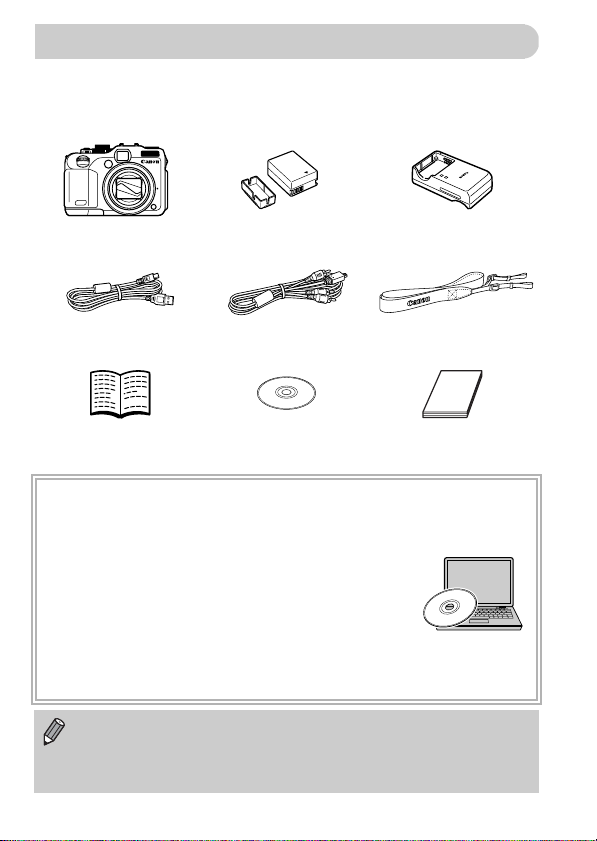
Sprawdzanie zawartości zestawu
Należy sprawdzić, czy poza aparatem w skład zestawu wchodzą poniższe
elementy.
W przypadku braku niektórych elementów należy skontaktować się ze sprzedawcą
aparatu.
Aparat Akumulator NB-7L
Kabel interfejsu
IFC-400PCU
Pierwsze kroki Dysk „DIGITAL
(z osłoną styków)
Stereofoniczny kabel
audio-wideo AVC-DC400ST
CAMERA Solution Disk”
Ładowarka
CB-2LZ/CB-2LZE
Pasek na szyję
NS-DC9
Broszura z opisem
systemu gwarancyjnego
firmy Canon
Korzystanie z podręczników
Należy zapoznać się również z podręcznikami zawartymi na dysku „DIGITAL CAMERA
Manuals Disk”.
• Instrukcja obsługi (ten dokument)
Po opanowaniu podstaw można rozpocząć korzystanie z wielu
funkcji pozwalających na wykonywanie bardziej
zaawansowanych zdjęć.
• Przewodnik drukowania zdjęć osobistych
Należy przeczytać ten dokument przed podłączeniem aparatu do
drukarki (sprzedawanej oddzielnie) w celu wydrukowania zdjęć.
• Podręcznik oprogramowania
Należy zapoznać się z nim przed skorzystaniem z dostarczonego oprogramowania.
• Karta pamięci nie wchodzi w skład zestawu.
• Do wyświetlania po dręczników w formacie PDF wymagany jest program
Adobe Reader . Do wyświetlania podręczników w formacie DOC można zainstalować
program Microsoft Word/Word Viewer (wymagany tylko w przypadku podręczników
przeznaczonych dla krajów Bliskiego Wschodu).
2
Page 3

Uwagi wstępne
Zdjęcia próbne i zastrzeżenie prawne
Warto wykonać kilka zdjęć próbnych i wyświetlić je, aby się upewnić, że
zdjęcia zostały poprawnie zarejestrowane. Firma Canon Inc. ani jej podmioty
zależne i stowarzyszone nie ponoszą odpowiedzialności za żadne szkody
następcze, wynikające z nieprawidłowego działania aparatu fotograficznego
lub akcesoriów (w tym kart pamięci), związane z niezapisaniem zdjęcia lub
zapisaniem go w postaci niezdatnej do odczytu maszynowego.
Ostrzeżenie dotyczące naruszania praw autorskich
Obrazy zarejestrowane przy użyciu tego aparatu są przeznaczone do użytku
osobistego. Nie należy rejestrować obrazów naruszających prawa autorskie
bez uprzedniej zgody właściciela praw autorskich. Należy pamiętać,
że w pewnych przypadkach wykonywanie zdjęć podczas występów
artystycznych lub wystaw bądź na terenie placówek handlowych za pomocą
aparatu fotograficznego lub innego urządzenia może stanowić naruszenie
praw autorskich lub innych praw (nawet jeśli zdjęcie zostało wykonane na
własny użytek).
Ograniczenia gwarancji
Informacje dotyczące gwarancji na aparat fotograficzny zawiera dostarczona
wraz z nim Broszura z opisem systemu gwarancyjnego firmy Canon.
Informacje umożliwiające skontaktowanie się z działem obsługi klienta firmy
Canon również można znaleźć we wspomnianej broszurze.
Monitor LCD (ekran)
• Monitor LCD został wyprodukowany z zastosowaniem bardzo
precyzyjnych technik wytwarzania. Ponad 99,99% pikseli działa zgodnie
ztą specyfikacją, ale w rzadkich przypadkach wadliwe piksele mogą
być wyświetlane jako jasne lub ciemne kropki. Nie ma to wpływu na
rejestrowane zdjęcia i nie oznacza nieprawidłowego działania produktu.
• Na monitorze LCD może się znajdować cienka plastikowa osłona, która
chroni ekran przed zarysowaniami w czasie transportu. Należy ją zdjąć
przed rozpoczęciem korzystania z aparatu.
Temperatura korpusu aparatu
Podczas długotrwałego korzystania z aparatu należy zachować ostrożność,
ponieważ korpus aparatu może się rozgrzać. Jest to normalne działanie.
3
Page 4

Możliwe działania
Wykonywanie zdjęć
● Wykonywanie zdjęć z użyciem automatycznych
ustawień aparatu..........................................................................24
Wykonywanie udanych zdjęć osób
4
IwP
Portrety
(str. 62)
Fotografowanie innych scenerii
J
Krajobraz
(str. 62)
O
Liście
(str. 64)
Fotografowanie z zastosowaniem efektów specjalnych
Superżywe kolory
(str. 64)
Efekt „rybiego oka”
● Ustawianie ostrości na twarzach....................24, 62, 68, 70, 92, 97
● Fotografowanie w miejscach, w których nie można używać
lampy błyskowej (wyłączanie lampy) ...........................................56
● Wykonywanie zdjęć z udziałem osoby fotografującej
(samowyzwalacz).............................................................56, 69, 70
● Wstawianie na zdjęciach daty i godziny.......................................60
Dzieci i zwierzęta
(str. 73)
V
(str. 63)
Sport
(str. 63)
t
Fajerwerki
(str. 64)
Efekt plakatu
(str. 65)
Efekt miniatury
(str. 74)
Na plaży
(str. 63)
Na śniegu
(str. 64)
S
Akwarium
(str. 63)
Słabe oświetlenie
(str. 61)
Z blaknącymi kolorami
(str. 73)
4
Page 5
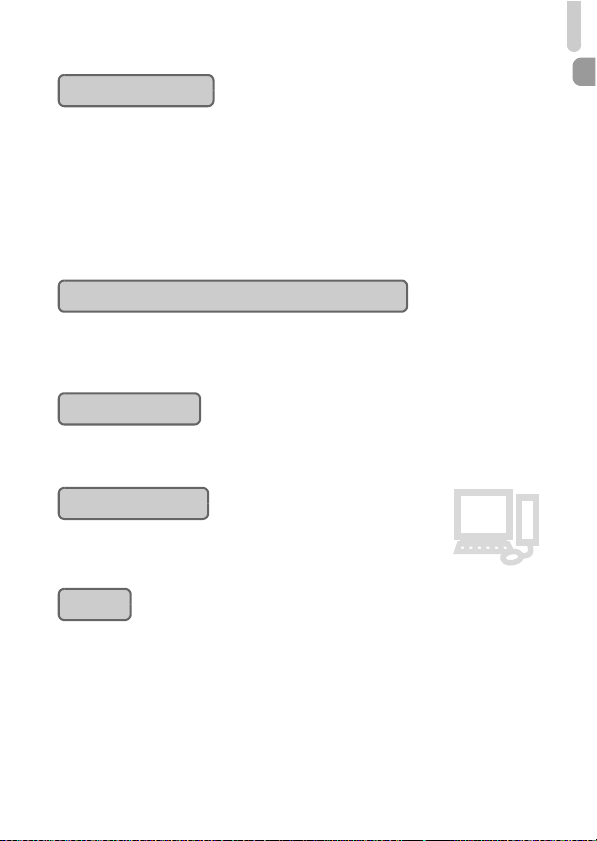
Możliwe działania
E
3
Wyświetlanie
● Oglądanie zdjęć ...........................................................................27
● Automatyczne odtwarzanie zdjęć (pokaz przezroczy) ...............129
● Oglądanie zdjęć na ekranie telewizora ..............................133, 134
● Oglądanie zdjęć na ekranie komputera........................................32
● Szybkie wyszukiwanie zdjęć .............................................. 126, 127
● Usuwanie zdjęć.................................................................... 28, 140
Nagrywanie i wyświetlanie filmów
● Nagrywanie filmów ............................................................... 28, 117
● Wyświetlanie filmów ............................................................. 30, 117
Drukowanie
● Łatwe drukowanie zdjęć.............................................................152
Zapisywanie
● Zapisywanie zdjęć na dysku komputera ......................................32
Inne
● Wyłączanie dźwięku..................................................................... 49
● Używanie aparatu za granicą...............................................15, 164
● Używanie pokrętła przedniego do zmiany ustawień ..................171
● Zapoznawanie się z elementami widocznymi na ekranie ..........196
1
2
5
Page 6
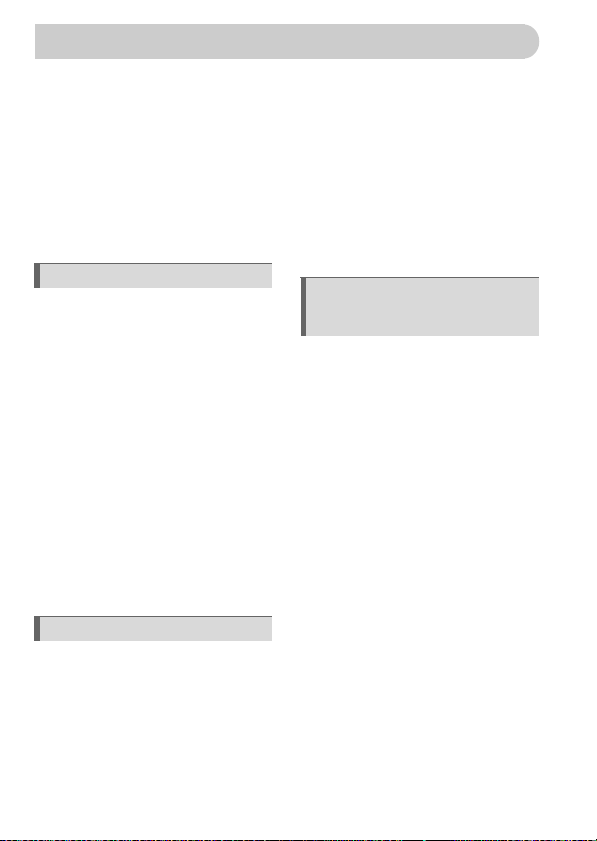
Spis treści
Rozdziały 1–3 zawierają objaśnienie podstawowej obsługi i często
używanych funkcji aparatu. Rozdział 4 i kolejne rozdziały zawierają
objaśnienie funkcji zaawansowanych oraz umożliwiają uzyskanie
dodatkowych informacji.
Sprawdzanie zawartości zestawu......2
Uwagi wstępne ..................................3
Możliwe działania...............................4
Środki ostrożności .............................9
Oznaczenia stosowane
w instrukcji .......................................12
1 Pierwsze kroki.................... 13
Ładowanie akumulatora...................14
Zgodne karty pamięci
(sprzedawane oddzielnie)................15
Wkładanie akumulatora
i karty pamięci..................................16
Regulacja położenia ekranu ............18
Ustawianie daty i godziny ................19
Ustawianie języka monitora .............21
Formatowanie kart pamięci..............22
Naciskanie przycisku migawki .........23
Fotografowanie (Smart Auto)...........24
Wyświetlanie zdjęć ..........................27
Usuwanie zdjęć................................28
Nagrywanie filmów...........................28
Wyświetlanie filmów.........................30
Przesyłanie zdjęć do komputera
wceluwyświetlania .........................32
Akcesoria .........................................36
Akcesoria sprzedawane
oddzielnie.........................................37
2Więcej informacji ............... 41
Przewodnik po elementach
aparatu.............................................42
Zawartość ekranu ............................44
Wskaźniki.........................................46
Menu FUNC. — podstawowa
obsługa ............................................46
MENU — podstawowa obsługa .......48
Zmiana ustawień dźwięku................49
Zmiana jasności ekranu...................50
6
Przywracanie domyślnych
ustawień aparatu............................. 51
Formatowanie peł
karty pamięci
Funkcja oszczędzania energii
(Autowyłączanie)............................. 53
Funkcje zegara................................ 54
ne
...........
........................ 52
3 Fotografowanie z pomocą
często używanych
funkcji .................................55
Wyłączanie lampy błyskowej........... 56
Korzystanie z samowyzwalacza...... 56
Dalsze powiększanie obiektów
(Powiększenie cyfrowe) .................. 58
Wstawianie daty i godziny............... 60
Fotografowanie przy słabym
oświetleniu (Słabe oświetlenie) ....... 61
Fotografowanie w różnych
warunkach....................................... 62
Fotografowanie w trybie 8
(Szybkie fotografowanie) ................. 66
Wykrywanie uśmiechu
i fotografowanie ............................... 68
Korzystanie z funkcji
samowyzwalacza mrugnięciem....... 69
Korzystanie z funkcji
samowyzwalacza twarzą................. 70
Fotografowanie scenerii
o wysokim kontraście
(Szeroki zakres dynamiczny) .......... 71
Fotografowanie z blaknącymi
kolorami (Nostalgiczne)................... 73
Fotografowanie z zastosowaniem
efektu rybiego oka (Efekt
rybiego oka) .................................... 73
Wykonywanie zdjęć, na których
przedmioty wyglądają jak
miniatury (Efekt miniatury) .............. 74
Page 7

Spis treści
4 Samodzielne wybieranie
ustawień..............................75
Fotografowanie w trybie
programowej automatyki
ekspozycji ....................................... 76
Regulowanie jasności
(Kompensacja ekspozycji) .............. 76
Włączanie lampy błyskowej ............ 77
Zdjęcia z małej odległości
(Makro)............................................ 77
Zmiana współczynnika proporcji .... 78
Zmiana ustawienia rozdzielczości
(rozmiaru zdjęcia) ........................... 78
Zmiana współczynnika kompresji
(Jakość obrazu) .............................. 79
Rejestrowanie zdjęć RAW .............. 80
Zmiana czułości ISO ....................... 82
Korygowanie balansu bieli .............. 84
Serie zdjęć ...................................... 86
Zmiana odcienia zdjęcia
(Moje kolory) ................................... 87
Fotografowanie przy
użyciu wizjera.................................. 89
Zmiana kompozycji zdjęcia
za pomocą funkcji blokowania
ostrości............................................ 90
Fotografowanie z użyciem
telewizora........................................ 90
5Pełne korzystanie
zmożliwości aparatu.........91
Zmiana trybu Ramka AF................. 92
Zmiana położenia i rozmiaru
ramki AF.......................................... 93
Fotografowanie przy użyciu
funkcji Servo AF.............................. 94
Wybieranie obiektu, na którym
ma zostać ustawiona ostrość
(Śledzenie AF) ................................ 95
Powiększanie punktu ostrości......... 96
Fotografowanie z funkcją
Blokowanie AF ................................ 97
Wybieranie osoby, na którą
ma zosta
(Wyb
Fotografowanie w trybie
ręcznego ustawiania ostrości .......... 98
Sekwencja ostrości
(tryb Sekwencji ostrości) ................. 99
Zmiana metody pomiaru................ 100
Fotografowanie z funkcją
Blokowanie AE .............................. 101
Fotografowanie z funkcją
Blokowanie FE .............................. 102
Automatyczna sekwencja
naświetlania (tryb Sekwencji
naświetlania) ................................. 102
Fotografowanie z użyciem
opcji Błysk+dł.czas ........................ 103
Korzystanie z opcji Filtr szary........ 104
Ustawianie czasu otwarcia
migawki ......................................... 104
Ustawianie wartości przysłony ...... 105
Ustawianie czasu otwarcia
migawkiiwartości przysłony .........106
Korygowanie jasności
i fotografowanie
(Korekta kontrastu) ........................ 107
Korzystanie z funkcji
Poziom elektroniczny .................... 108
Korekta czerwonych oczu ............. 109
Ustawianie kompensacji
mocy błysku................................... 110
Ustawianie siły błysku ................... 111
Sprawdzanie występowania
zamkniętych oczu.......................... 111
Rejestrowanie ustawień
fotografowania ............................... 112
Zmiana koloru i fotografowanie ..... 113
Fotografowanie z użyciem
funkcji Panorama........................... 116
awiona ostrość
ć ust
ieranie twarzy)......................... 97
6 Korzystanie z różnych
funkcji przy nagrywaniu
filmów............................... 117
Zmiana trybu filmowania ............... 118
7
Page 8
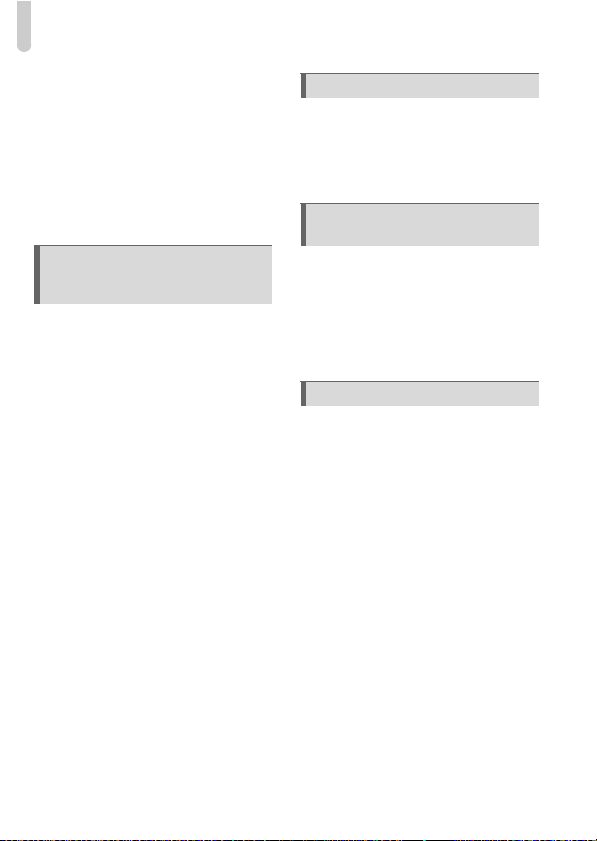
Spis treści
Nagrywanie filmów, na których
przedmioty wyglądają jak
miniatury (Efekt miniatury) .............118
Zmiana jakości obrazu...................120
Blokowanie AE/Kompensacja
ekspozycji ......................................121
Korzystanie z opcji
Usuwanie wiatru ............................121
Inne funkcje nagrywania................122
Funkcje wyświetlania .....................122
Edycja ............................................123
7 Korzystanie z różnych
funkcji wyświetlania
i edycji ............................. 125
Szybkie wyszukiwanie zdjęć..........126
Wyświetlanie zdjęć
z użyciem filtrów ............................127
Wyświetlanie pokazów
przezroczy .....................................129
Sprawdzanie ostrości.....................130
Powiększanie zdjęć .......................131
Wyświetlanie różnych zdjęć
(Inteligentne wybieranie)................131
Zmiana efektów przejścia
między zdjęciami ...........................132
Wyświetlanie zdjęć na ekranie
telewizora.......................................133
Wyświetlanie zdjęć na telewizorze
o wysokiej rozdzielczości...............134
Ochrona zdjęć................................136
Usuwanie wszystkich zdjęć ...........140
Oznaczanie zdjęć jako Ulubione....142
Porządkowanie zdjęć według
kategorii (Moja kategoria) ..............143
Obracanie zdjęć.............................145
Zmiana rozmiaru zdjęć ..................146
Kadrowanie....................................147
Dodawanie efektów za pomocą
funkcji Moje kolory .........................148
Korygowanie jasności
(Korekta kontrastu) ........................149
ygowanie
Kor
czerwonych oczu ...........................150
efektu
8 Drukowanie.......................151
Drukowanie zdjęć .......................... 152
Drukowanie za pomocą listy
drukowania (DPOF) ...................... 154
Wybieranie zdjęć do
wydrukowania (DPOF) .................. 155
Drukowanie dodanych zdjęć ......... 158
9 Dostosowywanie
ustawień aparatu..............159
Zmiana ustawień aparatu.............. 160
Zmiana ustawień funkcji
fotografowania............................... 167
Rejestrowanie najczęściej
używanych menu fotografowania
(Moje Menu) ..................................173
Zmiana ustawień funkcji
wyświetlania .................................. 174
10 Przydatne informacje...... 175
Korzystanie z sieci elektrycznej .... 176
Korzystanie z obiektywów
(sprzedawanych oddzielnie).......... 177
Zmiana kolorowego pierścienia
(sprzedawanego oddzielnie) ......... 179
Korzystanie ze zdalnego włącznika
(sprzedawanego oddzielnie) ......... 179
Korzystanie z zewnętrznej
lampy błyskowej (sprzedawanej
oddzielnie)..................................... 180
Korzystanie z karty Eye-Fi ............ 188
Rozwiązywanie problemów ........... 190
Lista komunikatów wyświetlanych
na ekranie ..................................... 193
Informacje wyświetlane
na ekranie ..................................... 196
Funkcje dostępne
w poszczególnych trybach
fotografowania............................... 200
Menu ............................................. 202
Uwagi dotyczące obsługi............... 206
Dane techniczne ........................... 207
Skorowidz...................................... 211
8
Page 9

Środki ostrożności
• Przed rozpoczęciem korzystania z produktu należy zapoznać się z poniższymi
uwagami dotyczącymi bezpieczeństwa. Z produktu należy zawsze korzystać zgodnie
z zaleceniami.
• Środki ostrożności opisane na następnych stronach mają zapobiec ewentualnym
obrażeniom ciała użytkownika aparatu i innych osób oraz uszkodzeniu sprzętu.
• Należy również zapoznać się z instrukcjami dołączonymi do używanych akcesoriów
sprzedawanych oddzielnie.
Ostrzeżenie
• Nie należy wyzwalać lampy błyskowej w pobliżu oczu.
Silne światło lampy błyskowej może spowodować uszkodzenie wzroku. Zwłaszcza
w obecności małych dzieci podczas korzystania z lampy błyskowej należy
zachować odległość przynajmniej jednego metra.
• Sprzęt fotograficzny należy przechowywać w miejscu niedostępnym dla dzieci.
Pasek może zacisnąć się na szyi dziecka i spowodować uduszenie.
• Należy korzystać wyłącznie z zalecanych źródeł zasilania.
• Nie należy demontować, modyfikować ani podgrzewać produktu.
• Produkt należy chronić przed upadkami i silnymi wstrząsami.
• Aby uniknąć obrażeń, nie należy dotykać wnętrza produktu, jeśli został on
upuszczony lub uległ innemu uszkodzeniu.
• Jeśli z produktu wydobywa się dym lub nietypowy zapach albo jeśli działa on
nieprawidłowo, należy natychmiast zaprzestać jego używania.
• Nie należy stosować do czyszczenia urządzeń żadnych rozpuszczalników
organicznych, takich jak alkohol, benzyna lub rozcieńczalniki.
• Produkt należy chronić przed kontaktem z wodą (np. morską) i innymi cieczami.
• Nie wolno dopuszczać do przedostania się cieczy lub ciał obc
aparatu.
Mogłoby to spowodować pożar lub porażenie prądem.
Jeśli do wnętrza aparatu przedostanie się ciecz lub inne ciała obce, należy
natychmiast wyłączyć aparat i wyjąć akumulator.
Jeśli ładowarka ulegnie zamoczeniu, należy odłączyć ją od gniazda sieci
elektrycznej i skontaktować się z dystrybutorem aparatu lub najbliższym punktem
obsługi klienta firmy Canon.
• Nie należy korzystać z wizjera aparatu w obecności silnych źródeł światła
(np. słońca w bezchmurny dzień).
Mogłoby to spowodować uszkodzenie wzroku.
• Dostarczonego dysku CD-ROM nie należy odtwarzać za pomocą odtwarzaczy
CD, które nie obsługują dysków CD-ROM z danymi.
Odtworzenie dysku w urządzeniu przeznaczonym do odtwarzania płyt CD
z muzyką może spowodować uszkodzenie głośników. W przypadku korzystania
ze słuchawek głośne odtwarzanie dźwięków z dysku CD-ROM przy użyciu
odtwarzacza muzycznych płyt CD może też doprowadzić do uszkodzenia słuchu.
Ostrzeżenia wskazują możliwość spowodowania
poważnych obrażeń lub śmierci.
ych do wnętrza
9
Page 10
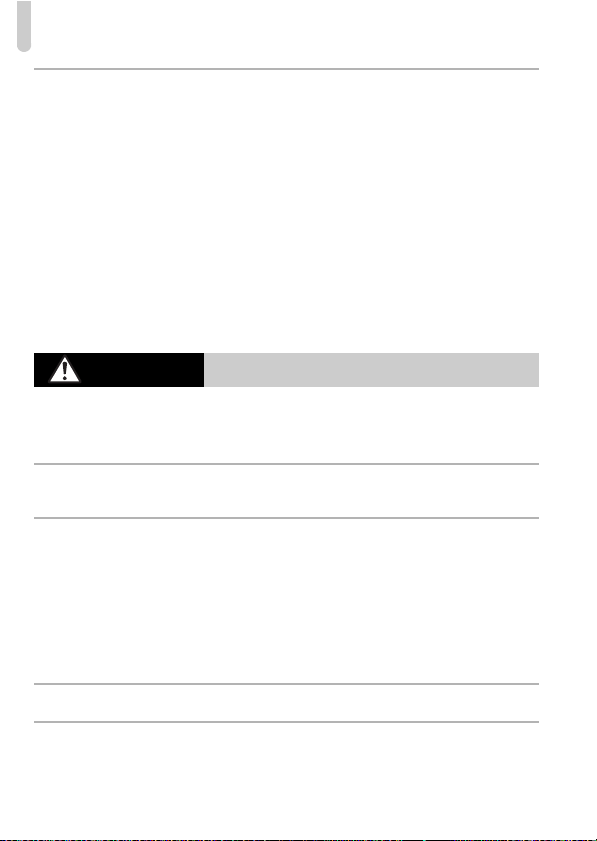
Środki ostrożności
• Należy korzystać wyłącznie z zalecanych akumulatora.
• Nie należy umieszczać akumulatora w pobliżu otwartego ognia.
• Kabel zasilania należy regularnie odłączać. Ponadto należy wycierać kurz
i zabrudzenia, które mogą gromadzić się na wtyczce oraz na zewnętrznej części
gniazda sieci elektrycznej i obok niego.
• Nie należy dotykać kabla zasilania mokrymi rękoma.
• Nie należy korzystać z urządzeń w sposób powodujący przeciążenie gniazdka
sieci elektrycznej lub przewodów. Nie należy korzystać z urządzeń w przypadku
uszkodzenia kabla zasilania lub jego wtyczki; wtyczka powinna być właściwie
podłączona do gniazdka sieci elektrycznej.
• Nie należy dopuścić do zetknięcia się zanieczyszczeń lub metalowych
przedmiotów (np. szpilek czy kluczy) ze stykami lub wtyczką.
Akumulator mogą eksplodować lub ulec rozszczelnieniu, a w konsekwencji
wywołać pożar lub porażenie prądem. Mogłoby to spowodować obrażenia ciała
i szkody w otoczeniu. W przypadku zetknięcia się elektrolitu wyciekającego
z akumulatora z oczami, ustami, skórą albo odzieżą należy natychmiast
przepłukać je wodą.
Przestroga
• Nosząc aparat na pasku, należy chronić go przed upuszczeniem, silnymi
uderzeniami oraz wstrząsami.
• Należy uważać, aby nie uderzać ani nie naciskać mocno obiektywu.
Mogłoby to spowodować obrażenia ciała lub uszkodzenie aparatu.
• Należy uważać, aby podczas korzystania z lampy błyskowej nie zasłaniać jej
palcami ani odzieżą.
Mogłoby to spowodować poparzenie lub uszkodzenie aparatu.
• Należy unikać używania, umieszczania lub przechowywania produktu
w następujących miejscach:
- Miejsca narażone na intensywne światło słoneczne.
- Miejsca, w których temperatura przekracza +40°C.
- Miejsca zakurzone lub o dużej wilgotności.
Przestrogi wskazują możliwość spowodowania obrażeń.
W opisanych wyżej warunkach może dojść do wycieku elektrolitu z akumulatora
albo jego przegrzania lub wybuchu, a w efekcie do porażenia prądem, pożaru,
poparzeń lub innych uszkodzeń ciała.
Wysoka temperatura może również spowodować zniekształcenie obudowy
aparatu lub ładowarki.
• Długotrwałe oglądanie efektów przejść w ramach pokazu przezroczy może
spowodować pogorszenie samopoczucia.
• Przy korzystaniu z opcjonalnych, sprzedawanych oddzielnie obiektywów należy
je starannie mocować.
Jeśli obiektyw poluzuje się i odpadnie, może pęknąć, a odłamki mogą spowodować
poranienie.
10
Page 11
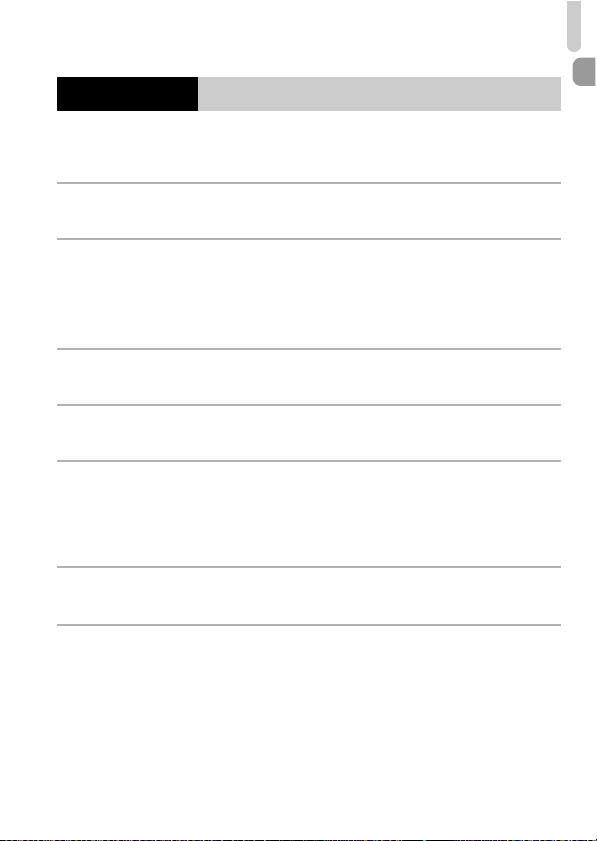
Środki ostrożności
Przestroga
• Nie należy kierować aparatu bezpośrednio w stronę silnych źródeł światła
(np. słońca).
Przestrogi wskazują możliwość uszkodzenia sprzętu.
Mogłoby to spowodować uszkodzenie matrycy.
• Podczas korzystania z aparatu na plaży lub przy silnym wietrze należy uważać,
aby pył lub piasek nie przedostały się do wnętrza aparatu.
Mogłoby to spowodować usterkę produktu.
• Przy częstym korzystaniu z lampy błyskowej może się z niej wydobywać
niewielka ilość dymu.
Przyczyną jest duża intensywność błysków, która powoduje spalanie kurzu i ciał
obcych w pobliżu lampy. Należy usuwać z lampy błyskowej brud, kurz lub inne
ciała obce za pomocą bawełnianej szmatki, aby zapobiegać jej nadmiernemu
nagrzewaniu i uszkodzeniu z tego powodu.
• Gdy nie korzysta się z aparatu, należy wyjąć z niego akumulator i schować
w bezpiecznym miejscu.
Pozostawienie akumulatora w aparacie mogłoby spowodować wyciek elektrolitu.
• Przed wyrzuceniem akumulatora należy zasłonić jego styki taśmą lub innym
izolatorem.
Kontakt z innymi elementami metalowymi mógłby spowodować pożar lub wybuch.
• Odłącz ładowarkę od gniazda sieci elektrycznej po zakończeniu ładowania lub
gdy z niej nie korzystasz.
• Podczas ładowania nie należy umieszczać na ładowarce żadnych przedmiotów
(np. tkanin).
Pozostawienie podłączonego urządzenia na dłuższy czas może spowodować jego
przegrzanie i zniekształcenie, a w rezultacie może być przyczyną pożaru.
• Nie należy pozostawiać akumulatora w pobliżu zwierząt.
Gryzienie przez nie akumulatora może spowodować wyciek elektrolitu albo
przegrzanie lub wybuch, a w efekcie pożar lub uszkodzenia.
• W przypadku noszenia aparatu w torbie należy zamknąć ekran, aby mieć
pewność, że nie jest on narażony na kontakt z twardymi przedmiotami.
• Nie należy mocować akcesoriów do paska.
Mogłoby to spowodować uszkodzenie lub usterkę ekranu.
11
Page 12
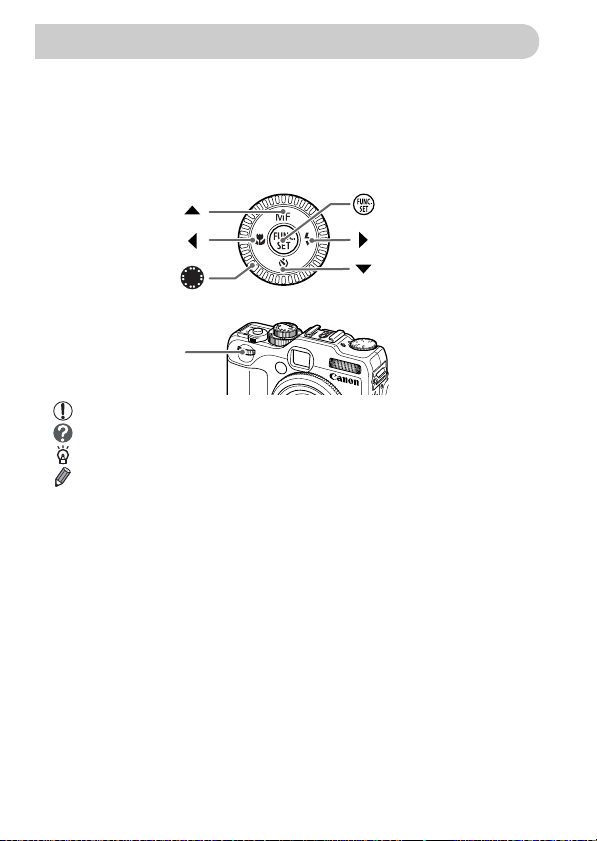
Oznaczenia stosowane w instrukcji
• W tekście wykorzystano ikony dla oznaczenia przycisków i pokrętła
sterującego aparatu.
• Komunikaty wyświetlane na ekranie są ujęte w nawiasy kwadratowe [ ].
• Przyciski kierunków, pokrętło sterujące, przycisk FUNC./SET i pokrętło
przednie zostały oznaczone następującymi ikonami:
Przycisk strzałki w górę
Przycisk strzałki w lewo
Pokrętło sterujące
÷ Pokrętło przednie
Przycisk FUNC./SET
Przycisk strzałki w prawo
Przycisk strzałki w dół
• : rzeczy, na które trzeba szczególnie uważać
• : wskazówki dotyczące rozwiązywania problemów
• : porady dotyczące pełnego korzystania z możliwości aparatu
• : informacje dodatkowe
• (str. xx): strony z informacjami („xx” oznacza numer strony)
• W niniejszej instrukcji przyjęto, że dla wszystkich funkcji wybrane są
ustawienia domyślne.
• Różne typy kart pamięci, które mogą być używane z aparatem,
są w niniejszej instrukcji określane łącznie jako karty pamięci.
12
Page 13
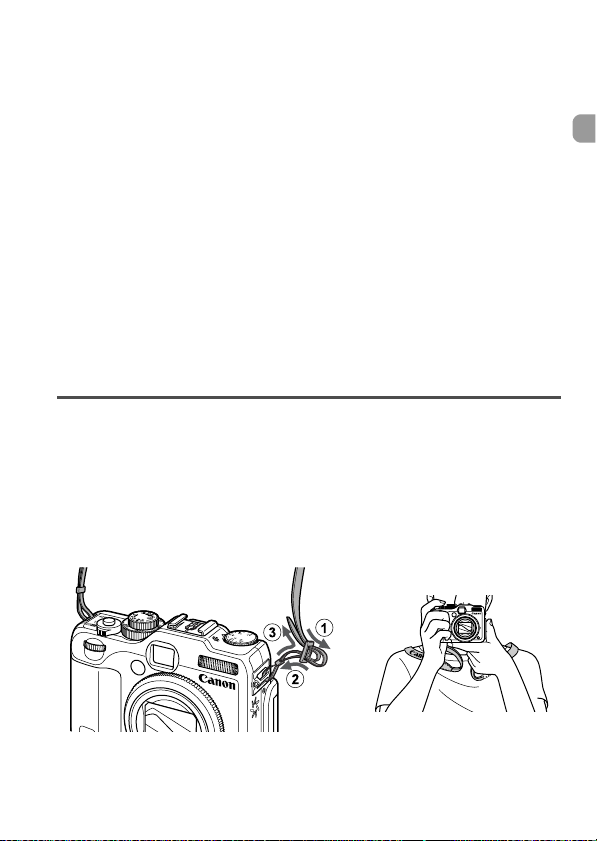
1
Pierwsze kroki
Niniejszy rozdział zawiera omówienie przygotowań do fotografowania,
instrukcje robienia zdjęć w trybie A oraz opis sposobów
wyświetlania i usuwania fotografii. Dalsza część rozdziału zawiera
instrukcje nagrywania i wyświetlania filmów oraz przesyłania obrazów
na dysk komputera.
Mocowanie paska i trzymanie aparatu
• Zamocuj pasek dostarczony w zestawie i załóż go na szyję, aby uniknąć
upuszczenia aparatu.
• Trzymaj ręce blisko ciała, chwytając aparat mocno z obu stron. Upewnij
się, że palce nie zasłaniają lampy błyskowej.
13
Page 14
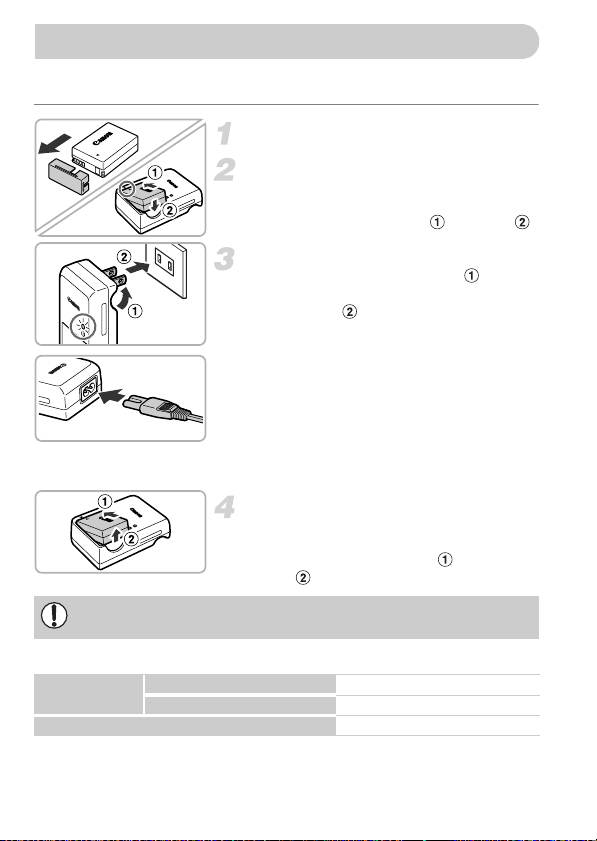
Ładowanie akumulatora
Akumulator należy ładować przy użyciu dołączonej ładowarki. Należy pamiętać
o jego naładowaniu, ponieważ jest dostarczany nienaładowany.
Zdejmij pokrywę.
Włóż akumulator.
● Dopasuj oznaczenia o na akumulatorze
i ładowarce, a następnie włóż akumulator,
wsuwając go do wewnątrz ( ) i do dołu ( ).
Naładuj akumulator.
● Model CB-2LZ: wysuń wtyczkę ()
i podłącz ładowarkę do gniazdka sieci
elektrycznej ( ).
CB-2LZ
CB-2LZE
Akumulatora nie należy ładować dłużej niż 24 godziny, gdyż grozi to jego
uszkodzeniem lub zmniejszeniem jego żywotności.
Orientacyjna liczba zdjęć, które można wykonać
liczba zdjęć
Czas wyświetlania (w godzinach)
• Liczba zdjęć, które można wykonać, jest oparta na standardzie pomiaru opracowanym przez
stowarzyszenie Camera & Imaging Products Association.
• W niektórych warunkach fotografowania liczba zdjęć, które można wykonać, może być
mniejsza od podanej powyżej.
Monitor LCD włączony 370
Monitor LCD wyłączony 1000
14
● Model CB-2LZE: włóż kabel zasilania do
ładowarki, a następnie podłącz wtyczkę
na drugim końcu kabla do gniazdka
sieci elektrycznej.
X Lampka ładowania będzie świecić na
pomarańczowo i rozpocznie się ładowanie.
X Po ukończeniu ładowania lampka będzie
świecić na zielono. Ładowanie trwa około
2 godzin i 20 minut.
Wyjmij akumulator.
● Odłącz ładowarkę od gniazdka sieci
elektrycznej, a następnie wyjmij akumulator,
wysuwając go do wewnątrz ( ) i do
góry ( ).
7
Page 15
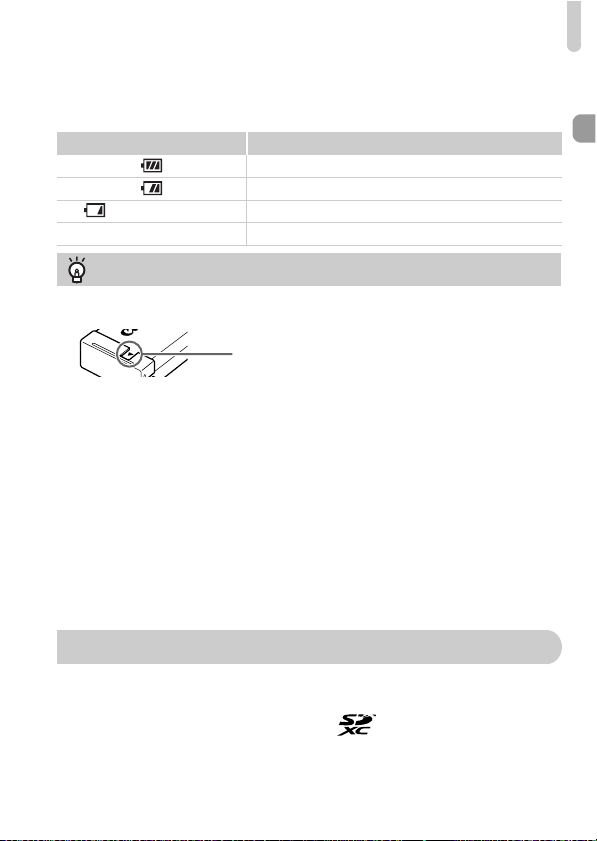
Zgodne karty pamięci (sprzedawane oddzielnie)
Wskaźnik naładowania akumulatora
Na ekranie będą wyświetlane ikona lub komunikat wskazujące stan naładowania
akumulatora.
Ekran Opis
Wystarczający poziom naładowania.
Akumulator częściowo wyczerpany, ale wystarczający.
(miga na czerwono)
„Wymień/naładuj akumulator” Akumulator wyczerpane. Naładuj akumulator.
Efektywne używanie akumulatora i ładowarki
• Akumulator należy ładować w dniu, w którym będzie używany, lub dzień wcześniej.
Naładowane akumulatory rozładowują się samoczynnie, nawet gdy nie są używane.
• Przechowywanie akumulatora przez dłuższy okres:
Rozładuj akumulator i wyjmij go z aparatu. Załóż osłonę styków i schowaj akumulator.
Przechowywanie naładowanego akumulatora przez dłuższy czas (około roku) może
negatywnie wpłynąć na jego żywotność i wydajność.
• Ładowarki można używać również za granicą.
Ładowarka może być używana w regionach, w których stosowane jest zasilanie
prądem przemiennym o napięciu 100–240 V (50/60 Hz). Jeśli wtyczka nie pasuje
do gniazda, należy użyć adaptera dos
zagranicznych nie należy używać transformatorów, ponieważ powodują one usterki.
• Obudowa akumulatora może ulec zniekształceniu.
Jest to zwykła cecha akumulatora i nie oznacza wystąpienia problemu. Jeśli jednak
obudowa akumulatora ulegnie zniekształceniu w sposób uniemożliwiający włożenie
go do aparatu, należy skontaktować się z punktem obsługi klienta firmy Canon.
• Jeśli akumulator szybko rozładowuje się po naładowaniu, oznacza to, że zakończył
się okres jego żywotności.
W takim przypadku należy zakupić nowy akumulator.
Akumulator prawie wyczerpane. Naładuj akumulator.
Załóż pokrywę na naładowany akumulator w taki
sposób, aby było widoczne oznaczenie o.
tępnego w sprzedaż
y. Podczas podróży
Zgodne karty pamięci (sprzedawane oddzielnie)
• Karty pamięci SD (do 2 GB włącznie)*
• Karty pamięci SDHC (od ponad 2 GB do 32 GB włącznie)*
• Karty pamięci SDXC (powyżej 32 GB)*
• Karty pamięci MultiMediaCards • Karty pamięci MMCplus
• Karty pamięci HC MMCplus • Karty Eye-Fi
15
Page 16
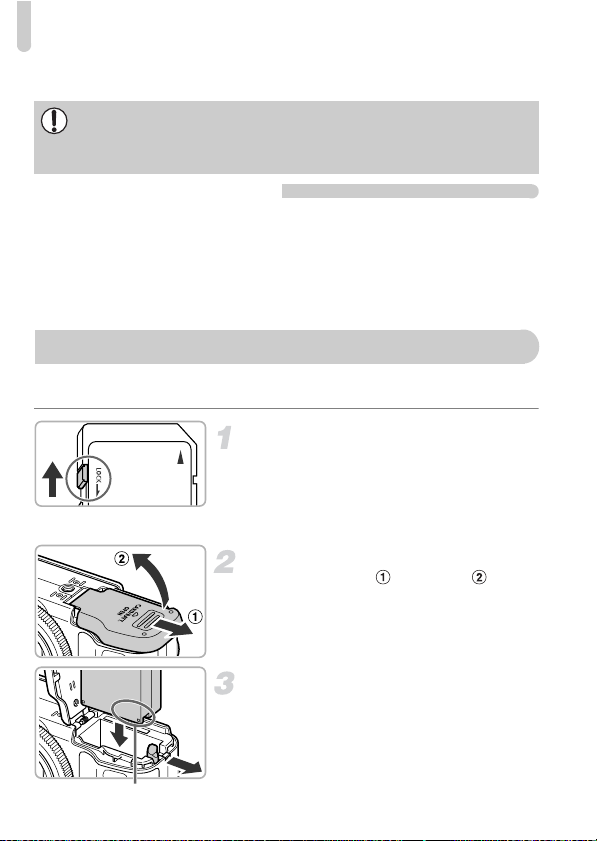
Wkładanie akumulatora i karty pamięci
* Ta karta pamięci jest zgodna ze standardem SD. Niektóre karty mogą działać nieprawidłowo
w zależności od marki użytkowanej karty.
W zależności od systemu operacyjnego komputera karty pamięci SDXC mogą
nie być wykrywane przy zastosowaniu dostępnych powszechnie czytników
pamięci. Należy uprzednio sprawdzić, czy system operacyjny obsługuje taką
konfigurację.
Karty Eye-Fi — informacje
W przypadku tego produktu nie jest gwarantowana obsługa funkcji kart Eye-Fi
(w tym komunikacji bezprzewodowej). W przypadku problemów z kartą Eye-Fi
należy zwrócić się o pomoc do jej producenta.
Należy również pamiętać, że w wielu krajach i regionach korzystanie z kart Eye-Fi
wymaga uzyskania zezwolenia. Bez niego użytkowanie takich kart jest zabronione.
Jeśli nie ma pewności, czy karta została zatwierdzona do użytku na danym
obszarze, należy zapytać o to jej producenta.
Wkładanie akumulatora i karty pamięci
Włóż do aparatu dostarczone w zestawie akumulator i kartę pamięci (sprzedawaną
oddzielnie).
Sprawdź przełącznik ochrony przed
zapisem na karcie.
● Jeśli przełącznik ochrony przed zapisem na
karcie jest zablokowany, nie będzie można
robić zdjęć. Przesuń przełącznik, aż
usłyszysz charakterystyczne kliknięcie.
Otwórz pokrywę.
● Przesuń pokrywę () i otwórz ją ().
16
Włóż akumulator.
● Włóż akumulator zgodnie z ilustracją,
aż usłyszysz charakterystyczne kliknięcie.
● Jeśli akumulator nie będzie włożony
w odpowiednim kierunku, nie zostanie
prawidłowo zablokowany.
Gniazda
Page 17
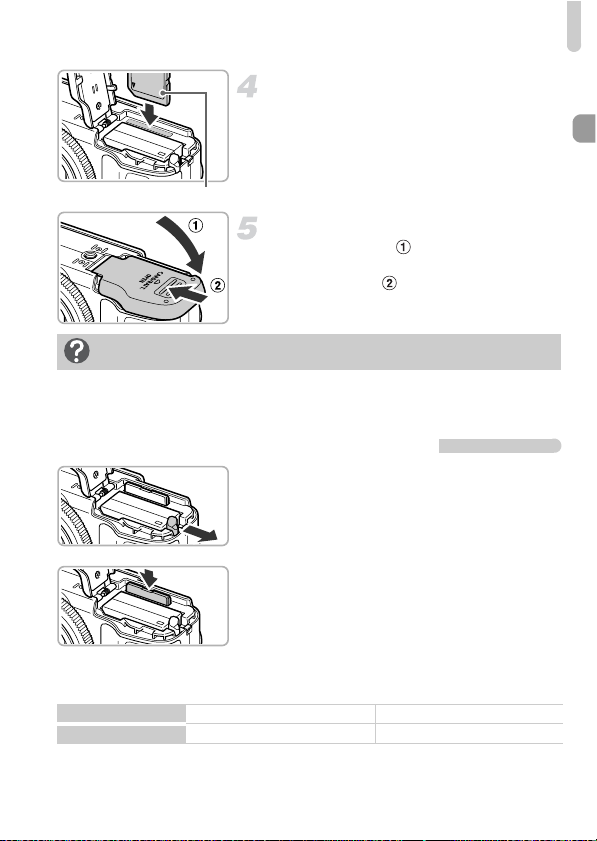
Wkładanie akumulatora i karty pamięci
Włóż kartę pamięci.
● Włóż kartę pamięci zgodnie z ilustracją,
aż zatrzaśnie się na swoim miejscu.
● Upewnij się, że karta pamięci została
włożona prawidłowo. Włożenie karty
Etykieta
pamięci w nieodpowiednim kierunku
może spowodować uszkodzenie aparatu.
Zamknij pokrywę.
● Zamknij pokrywę ( ), naciskając ją
i przesuwając, aż zatrzaśnie się na
swoim miejscu ( ).
Co należy zrobić, jeśli na ekranie pojawia się komunikat
[Karta pam. zablokowana]?
Karty pamięci SD, SDHC i SDXC oraz karty Eye-Fi są wyposażone w przełącznik
ochrony przed zapisem. Jeśli ten przełącznik jest zablokowany, na ekranie pojawia
się komunikat [Karta pam. zablokowana] i nie można rejestrować ani usuwać zdjęć.
Wyjmowanie akumulatora i karty pamięci
Wyjmij akumulator.
● Otwórz pokrywę i naciśnij przełącznik
blokowania akumulatora w kierunku
wskazanym strzałką.
X Akumulator wysunie się.
Wyjmij kartę pamięci.
● Dociskaj kartę pamięci, aż usłyszysz
charakterystyczne kliknięcie, a następnie
ją zwolnij.
X Karta pamięci się wysunie.
Orientacyjna liczba zdjęć na karcie pamięci
Karta pamięci
liczba zdjęć
• Wartości dotyczą ustawień domyślnych.
• Liczba zdjęć, które można wykonać, może się zmieniać w zależności od ustawień
aparatu, fotografowanych obiektów i użytkowanej karty pamięci.
4 GB 16 GB
1471 6026
17
Page 18
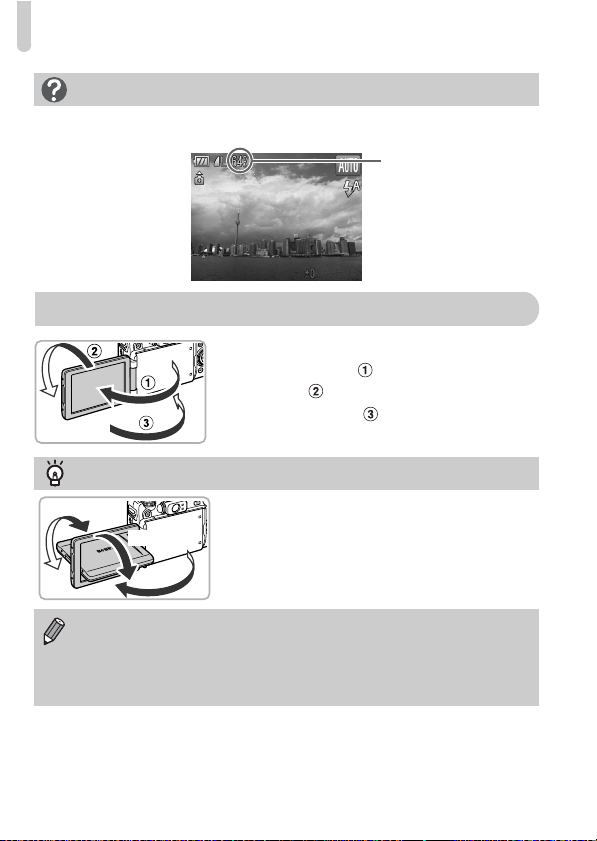
Regulacja położenia ekranu
Czy można sprawdzić liczbę zdjęć, które można wykonać?
Liczbę zdjęć, które można wykonać, można sprawdzić, gdy aparat działa w trybie
fotografowania (str. 24).
Liczba zdjęć, które
można wykonać
Regulacja położenia ekranu
Otwórz ekran.
● Otwórz ekran ( ) i obróć go do przodu
o180°( ).
● Zamknij ekran ( ).
Wyreguluj położenie ekranu.
Około 180°
Około 90°
Około
177°
• Można swobodnie zmieniać kąt nachylenia
ipołożenie ekranu odpowiednio do warunków
zdjęciowych.
• Aby chronić ekran, należy zawsze zamykać go,
gdy aparat nie jest używany.
Jeśli w trybie fotografowania ekran zostanie otwarty i obrócony w stronę
obiektywu, obraz będzie odwrócony w poziomie (odbicie lustrzane).
Aby anulować funkcję odwracania obrazu, naciśnij przycisk n,
wybierz na karcie 4 opcję [Odwróć obraz], a następnie za pomocą
przycisków qr wybierz ustawienie [Wył.].
18
Page 19
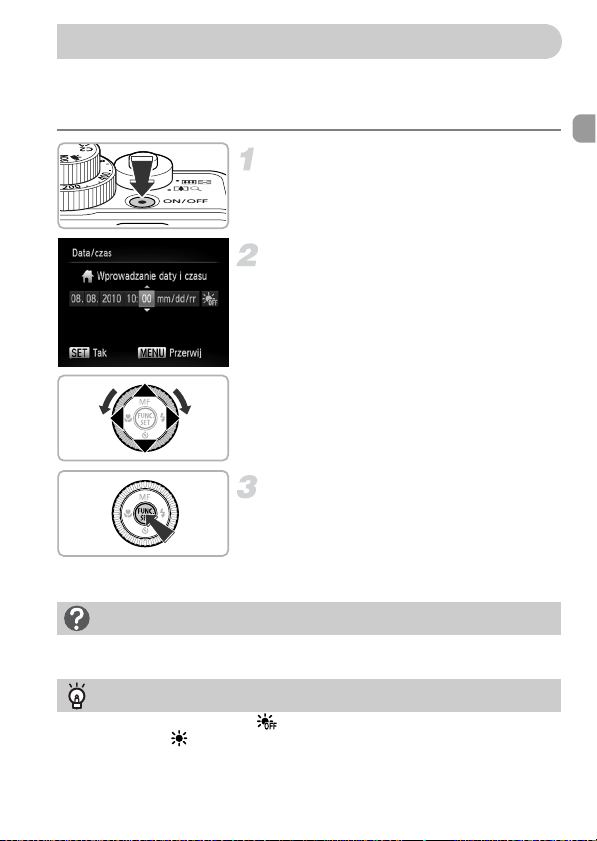
Ustawianie daty i godziny
Menu ustawień Data/czas zostanie wyświetlone po pierwszym włączeniu
aparatu. Należy wprowadzić te ustawienia, ponieważ wpływają one na
zarejestrowaną datę i godzinę wykonania zdjęcia.
Włącz aparat.
● Naciśnij przycisk ON/OFF.
X Zostanie wyświetlony ekran ustawień
Data/czas.
Ustaw datę i godzinę.
● Wybierz jedną z opcji za pomocą
przycisków qr.
● Ustaw wartość za pomocą przycisków
op lub pokrętła Ê.
Zatwierdź ustawienie.
● Naciśnij przycisk m.
X Po ustawieniu daty i godziny ekran Data/
czas zostanie zamknięty.
● Naciśnięcie przycisku ON/OFF spowoduje
wyłączenie aparatu.
Ponowne wyświetlanie ekranu Data/czas
Ustaw prawidłową datę i godzinę. Jeśli data i godzina nie zostaną ustawione,
ekran Data/czas będzie wyświetlany po każdym włączeniu aparatu.
Ustawienia czasu letniego
Po wybraniu w punkcie 2 ikony i wybraniu za pomocą przycisków op lub
pokrętła Ê ikony zostanie ustawiony czas letni (1 godzina do przodu).
19
Page 20

Ustawianie daty i godziny
Zmiana daty i godziny
Istnieje możliwość zmiany bieżących ustawień daty i godziny.
Wyświetl menu.
● Naciśnij przycisk n.
Na karcie 3 wybierz opcję
[Data/czas].
● Za pomocą przycisków qr wybierz
kartę 3.
● Za pomocą przycisków op lub
pokrętła Ê wybierz opcję [Data/czas],
anastępnie naciśnij przycisk m.
Zmień datę i godzinę.
● Wykonaj czynności opisane w punktach 2
i 3 na str. 19, aby dostosować ustawienie.
● Naciśnięcie przycisku n spowoduje
zamknięcie menu.
Bateria pamięci daty i godziny
• Aparat jest wyposażony w baterię pamięci daty i godziny (baterię
podtrzymującą), która umożliwia przechowywanie ustawień daty i godziny
przez około trzy tygodnie po wyjęciu akumulatora.
• Po włożeniu naładowanego akumulatora lub podłączeniu zestawu zasilającego
AC Adapter Kit (sprzedawanego oddzielnie, str. 37) bateria pamięci daty
i godziny może zostać naładowana w ciągu około 4 godzin, nawet gdy aparat
jest wyłączony.
• Jeśli bateria/akumulator pamięci daty i godziny ulegnie wyczerpaniu,
po włączeniu aparatu zostanie wyświetlone menu [Data/czas]. Wykonaj
instrukcje opisane w punktach na str. 19, aby ustawić datę i godzinę.
20
Page 21
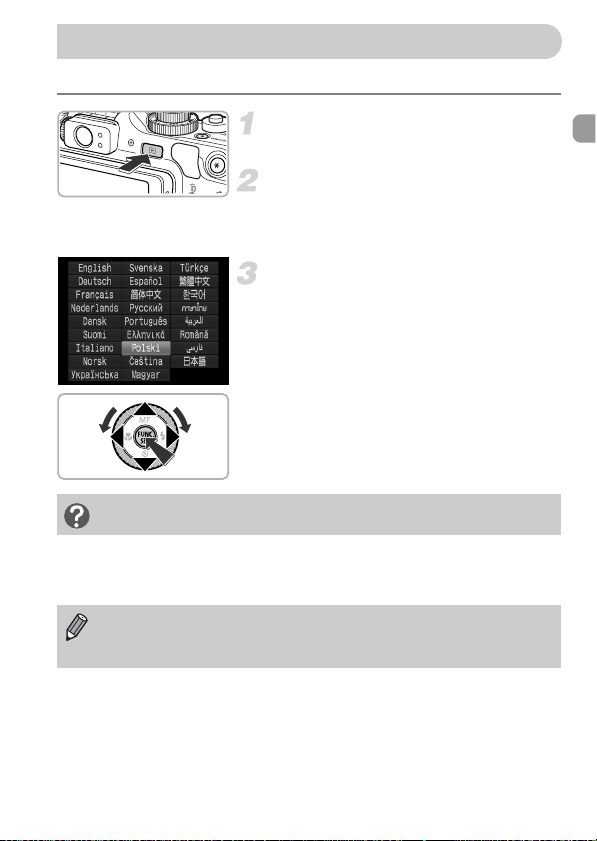
Ustawianie języka monitora
Można zmienić język, w jakim są wyświetlane napisy na ekranie.
Przejdź do trybu wyświetlania.
● Naciśnij przycisk 1.
Wyświetl ekran ustawień.
● Naciśnij i przytrzymaj przycisk m,
po czym natychmiast naciśnij
przycisk n.
Ustaw język monitora.
● Wybierz język za pomocą przycisków
opqr lub pokrętła Ê, a następnie
naciśnij przycisk m.
X Po ustawieniu języka monitora ekran
ustawień zostanie zamknięty.
Co należy zrobić, jeśli po naciśnięciu przycisku m zostanie
wyświetlony zegar?
Zegar pojawia się, gdy czas między naciśnięciem przycisku m a naciśnięciem
przycisku n w punkcie 2 jest zbyt długi. Jeśli jest wyświetlany zegar, naciśnij
przycisk m, aby go usunąć, a następnie powtórz czynności opisane w punkcie 2.
Język monitora można również zmienić, naciskając przycisk n,
wybierając kartę 3, a następnie wybierając w menu pozycję [Wybór
języka].
21
Page 22

Formatowanie kart pamięci
Przed użyciem nowej karty pamięci lub karty pamięci sformatowanej w innych
urządzeniach należy sformatować ją za pomocą tego aparatu.
Sformatowanie (zainicjowanie) karty pamięci powoduje usunięcie z niej wszystkich
danych. Należy zachować odpowiednią ostrożność przed sformatowaniem karty
pamięci, ponieważ usuniętych danych nie można odzyskać.
Przed sformatowaniem karty Eye-Fi (str. 188) należy zainstalować na komputerze
zapisane na niej oprogramowanie.
Wyświetl menu.
● Naciśnij przycisk n.
Wybierz opcję [Formatowanie].
● Za pomocą przycisków qr wybierz
kartę 3.
● Za pomocą przycisków op lub
pokrętła Ê wybierz opcję [Formatowanie],
a następnie naciśnij przycisk m.
Wybierz pozycję [Tak].
● Za pomocą przycisków qr lub pokrętła Ê
wybierz pozycję [Tak], a następnie naciśnij
przycisk m.
Sformatuj kartę pamięci.
● Za pomocą przycisków op lub
pokrętła Ê wybierz pozycję [Tak],
anastępnie naciśnij przycisk m.
X Karta pamięci zostanie sformatowana.
Zakończ formatowanie.
X Po zakończeniu formatowania pojawi
się na ekranie komunikat [Ukończono
formatow. karty pamięci].
● Naciśnij przycisk m.
22
Page 23
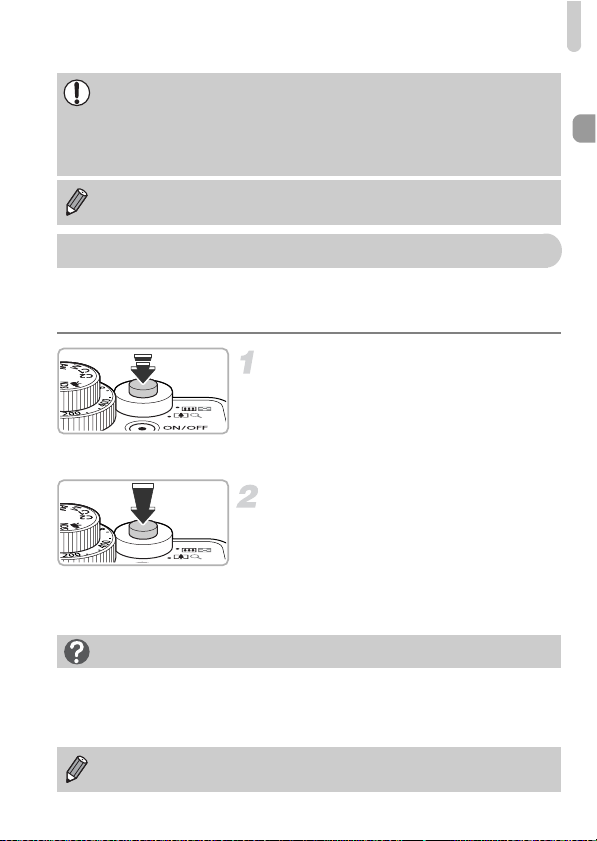
Naciskanie przycisku migawki
Operacje formatowania i usuwania danych z karty pamięci powodują jedynie
zmianę zapisanych na karcie informacji o strukturze plików i nie zapewniają
całkowitego usunięcia zawartości karty. Przekazując lub wyrzucając kartę
pamięci, należy zachować ostrożność. Wyrzucając kartę, należy przedsięwziąć
odpowiednie środki ostrożności (na przykład fizycznie zniszczyć kartę),
aby zapobiec ujawnieniu informacji osobistych.
Całkowita pojemność karty pamięci wyświetlana na ekranie formatowania może
być mniejsza niż pojemność wskazana na karcie pamięci.
Naciskanie przycisku migawki
Aby wykonywać ostre zdjęcia, należy najpierw lekko nacisnąć przycisk migawki
(do połowy) w celu ustawienia ostrości, a następnie nacisnąć go do końca w celu
zrobienia zdjęcia.
Naciśnij przycisk do połowy (naciśnij
lekko, do pierwszego zatrzymania).
Naciśnij lekko przycisk, aż aparat wyemituje
●
dwa sygnały akustyczne, a wokół miejsc,
na które ustawił on ostrość, pojawią się
ramki AF.
Naciśnij przycisk migawki do końca
(aby zrobić zdjęcie).
Aparat odtwarza dźwięk migawki
X
i wykonuje zdjęcie.
● Zdjęcie jest wykonywane podczas
odtwarzania dźwięku migawki, dlatego
nie należy poruszać aparatem.
Czy długość dźwięku migawki ulega zmianie?
• Ponieważ czas wykonywania zdjęcia różni się w zależności od fotografowanej sceny,
długość dźwięku migawki może się zmieniać.
• Jeśli aparat lub obiekt poruszą się podczas odtwarzania dźwięku migawki,
zarejestrowane zdjęcie może być rozmyte.
W przypadku fotografowania bez naciskania przycisku migawki do połowy
uzyskane zdjęcie może być nieostre.
23
Page 24

Fotografowanie (Smart Auto)
Dzięki temu, że aparat wykrywa fotografowany obiekt i warunki zdjęciowe, można
pozostawić mu automatyczny dobór ustawień optymalnych dla danej scenerii i po
prostu wykonywać zdjęcia. Aparat może również wykryć twarze i ustawić na nich
ostrość, a także dobrać optymalne poziomy kolorów i jasności.
Włącz aparat.
● Naciśnij przycisk ON/OFF.
X Zostanie wyświetlony ekran startowy.
Wybierz tryb A.
● Ustaw pokrętło wyboru trybów
w pozycji A.
● Po nakierowaniu aparatu na
fotografowany obiekt będą słyszalne
ciche szumy związane z trwającym
wykrywaniem scenerii.
X Ikona wykrytej scenerii pojawi się
w prawym górnym rogu ekranu.
X Aparat ustawi ostrość na wykryte
twarze i wyświetli wokół nich ramki.
Skomponuj ujęcie.
● Przesunięcie dźwigni powiększenia
w kierunku pozycji i (zbliżenie)
Zakres ostrości (przybliżony)
Pasek powiększenia
spowoduje przybliżenie i powiększenie
obiektu. Przesunięcie dźwigni w kierunku
pozycji j (oddalenie) spowoduje
oddalenie i pomniejszenie obiektu. (Na
ekranie pojawia się pasek powiększenia
wskazujący wartość powiększenia).
Ustaw ostrość.
● Aby ustawić ostrość, naciśnij przycisk
migawki do połowy.
24
Page 25
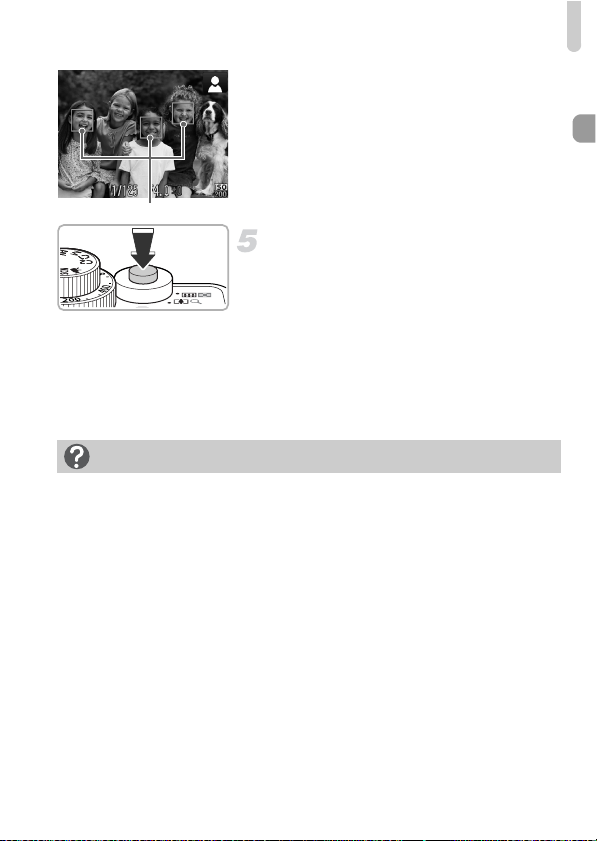
Fotografowanie (Smart Auto)
X Po ustawieniu ostrości aparat emituje
dwa sygnały akustyczne, a wokół miejsc,
na które ustawił on ostrość, pojawią się
ramki AF.
Kilka ramek AF pojawi się, gdy aparat ustawia
ostrość na więcej niż jeden punkt.
Ramka AF
Zrób zdjęcie.
● Naciśnij przycisk migawki do końca.
X Aparat wyemituje dźwięk migawki i zrobi
zdjęcie. W przypadku słabego oświetlenia
zostanie automatycznie uruchomiona
lampa błyskowa.
X Zdjęcie będzie wyświetlone na ekranie
przez około dwie sekundy.
● Naciskając ponownie przycisk migawki,
można wykonać kolejne zdjęcie, nawet
gdy na ekranie wyświetlany jest obraz.
Co należy zrobić, jeśli...
• Co należy zrobić, jeśli kolory i jasność na zdjęciach prezentują się
niezgodnie z oczekiwaniami?
Ikona scenerii (str. 198), która pojawia się na ekranie, może nie odpowiadać
rzeczywistej scenerii. W takiej sytuacji spróbuj wykonać zdjęcie w trybie G
(str. 76).
• Co należy zrobić, jeśli ekran jest wygaszony nawet po włączeniu aparatu?
Naciśnij przycisk l, aby włączyć ekran.
• Co należy zrobić, jeśli po skierowaniu aparatu na obiekt pojawiają się
białe i szare ramki?
Gdy zostaną wykryte twarze, wokół tej, która należy do głównego obiektu,
pojawi się biała ramka, natomiast wokół innych wykrytych twarzy zostaną
wyświetlone ramki w kolorze szarym. Ramki będą podążać za obiektami
w pewnym obszarze (str. 92).
nak główny obiek
Jeśli jed
białą ramkę.
• Co należy zrobić, jeśli po naciśnięciu przycisku migawki do połowy
pojawia się niebieska ramka?
Niebieska ramka pojawia się po wykryciu ruchomego obiektu. Ostrość
i ekspozycja są wówczas dostosowywane w sposób ciągły (Servo AF).
t poruszy się, szare ramki znikną, pozostawiając tylko
25
Page 26
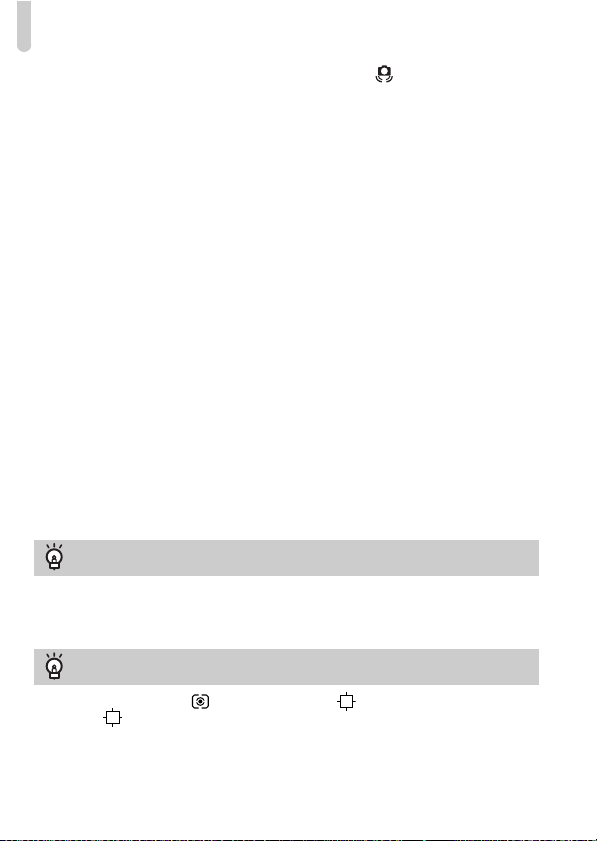
Fotografowanie (Smart Auto)
• Co należy zrobić, jeśli pojawi się migająca ikona ?
Zamocuj aparat na statywie, aby zapobiec jego poruszeniu i rozmyciu zdjęcia.
• Co należy zrobić, jeśli aparat nie odtwarza żadnych dźwięków?
Naciśnięcie przycisku l podczas włączania aparatu powoduje wyciszenie
wszystkich dźwięków z wyjątkiem dźwięków ostrzegawczych. Aby włączyć
dźwięki, naciśnij przycisk n w celu wybrania na karcie 3 opcji
[Wyciszenie], a następnie za pomocą przycisków qr wybierz ustawienie [Wył.].
• Co należy zrobić, jeśli obraz jest ciemny, nawet gdy podczas
fotografowania była używana lampa błyskowa?
Obiekt jest zbyt daleko, aby mogła go oświetlić lampa błyskowa. Efektywny
zasięg lampy błyskowej wy
oddaleniu (j) i od około 50 cm do 4,0 m przy maksymalnym zbliżeniu (i).
• Co należy zrobić, jeśli po naciśnięciu przycisku migawki do połowy aparat
emituje pojedynczy dźwięk?
Fotografowany obiekt może znajdować się za blisko. Przesuń dźwignię
powiększenia w kierunku symbolu j i przytrzymaj ją, dopóki obiektyw nie
przestanie się poruszać. Aparat będzie miał wówczas ustawione maksymalne
oddalenie, co pozwoli ustawiać ostrość na obiektach znajdujących się
w odległości co najmniej 1 cm od obiektywu. Przesuń dźwignię powiększenia
w kierunku symbolu i i przytrzymaj ją, dopóki obiektyw nie przestanie się
poruszać. Aparat będzie miał wówczas ustawione maksymalne zbliżenie,
co pozwoli ustawiać ostrość na obiekt
najmniej 30 cm od obiektywu.
• Co należy zrobić, jeśli po naciśnięciu przycisku migawki do połowy świeci
się lampka?
Aby zredukować efekt czerwonych oczu i ułatwić ustawianie ostrości,
lampa może świecić podczas fotografowania w obszarach zaciemnionych.
• Co należy zrobić, jeśli przy próbie wykonania zdjęcia miga ikona h?
Trwa ładowanie lampy błyskowej. Można wznowić fotografowanie po
zakończeniu ładowania.
nosi od około 50 cm
ach znajdujących się w odległości co
do 7,0 m przy maksymalnym
Co należy zrobić, jeśli w prawym górnym rogu ekranu
pojawia się ikona?
Ikona wykrytej scenerii pojawi się w prawym górnym rogu ekranu. Szczegółowe
informacje na temat pojawiających się ikon można znaleźć w części „Ikony
scenerii” (str. 198).
Wybieranie obiektu, na którym ma zostać ustawiona ostrość
(Śledzenie AF)
Po naciśnięciu przycisku i wyświetleniu ikony skieruj aparat w taki sposób,
aby ikona pojawiła się na obiekcie, na którym chcesz ustawić ostrość.
Naciśnij i przytrzymaj przycisk migawki do połowy, aby wyświetlić niebieską
ramkę w miejscu, w którym zostaną zablokowane ustawienia ostrości i ekspozycji
(Servo AF).
Naciśnij przycisk migawki do końca, aby zrobić zdjęcie.
26
Page 27
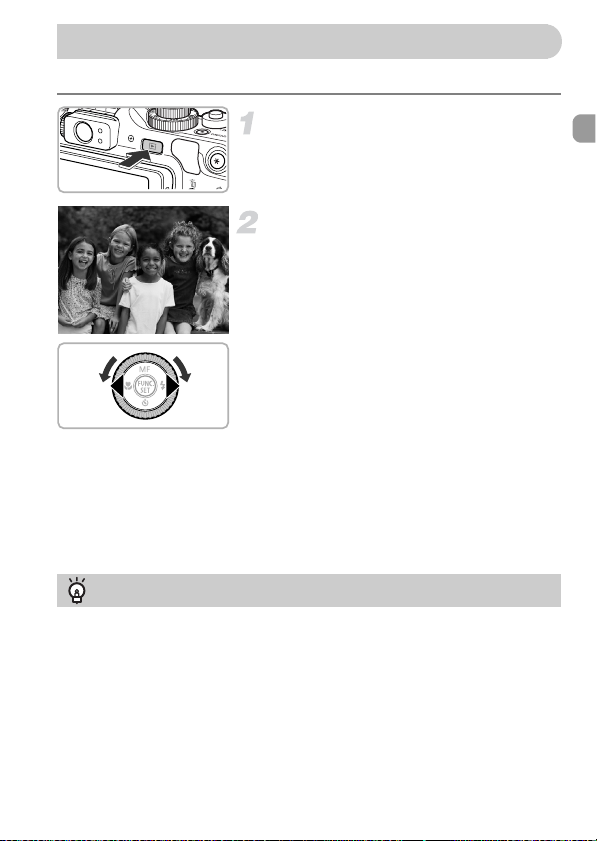
Wyświetlanie zdjęć
Wykonane zdjęcia można wyświetlać na ekranie.
Przejdź do trybu wyświetlania.
● Naciśnij przycisk 1.
X Zostanie wyświetlone ostatnio wykonane
zdjęcie.
Wybierz zdjęcie.
● Naciskanie przycisku q lub obracanie
pokrętłem Ê w lewo powoduje
przełączanie zdjęć w kolejności odwrotnej
niż były wykonywane, czyli od
najnowszego do najstarszego.
● Naciskanie przycisku r lub obracanie
pokrętłem Ê w prawo powoduje
przełączanie zdjęć w kolejności ich
wykonywania, czyli od najstarszego
do najnowszego.
● Zdjęcia zmieniają się szybciej, jeśli
trzymasz stale naciśnięte przyciski qr,
ale ich jakość jest wtedy gorsza.
● Obiektyw cofnie się po około 1 minucie.
● Jeszcze jedno naciśnięcie przycisku 1,
gdy obiektyw jest wsunięty, spowoduje
wyłączenie zasilania.
Przełączanie w tryb fotografowania
Naciśnięcie przycisku migawki do połowy w trybie wyświetlania powoduje
przełączenie aparatu w tryb fotografowania.
27
Page 28
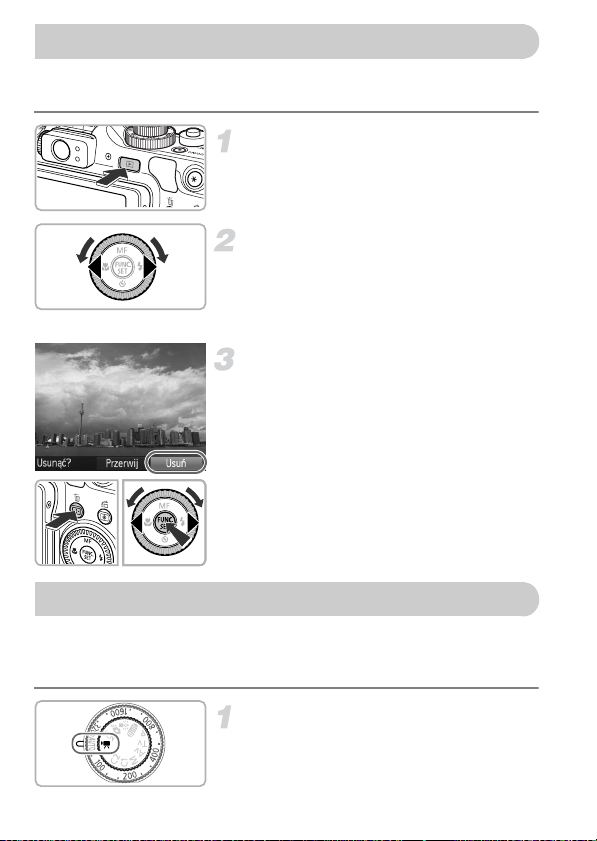
Usuwanie zdjęć
Zdjęcia można wybierać i usuwać pojedynczo. Usuniętych zdjęć nie można
odzyskać, dlatego podczas usuwania należy zachować ostrożność.
Przejdź do trybu wyświetlania.
● Naciśnij przycisk 1.
X Zostanie wyświetlone ostatnio wykonane
zdjęcie.
Wybierz zdjęcie, które ma zostać
usunięte.
● Za pomocą przycisków qr lub pokrętła Ê
wyświetl zdjęcie, które ma zostać
usunięte.
Usuń zdjęcie.
● Naciśnij przycisk a.
● Za pomocą przycisków qr lub pokrętła Ê
wybierz opcję [Usuń], a następnie naciśnij
przycisk m.
X Wyświetlane zdjęcie zostanie usunięte.
● W celu zakończenia bez usuwania zdjęcia
wybierz za pomocą przycisków qr lub
pokrętła Ê opcję [Przerwij], a następnie
naciśnij przycisk m.
Nagrywanie filmów
Aparat może automatycznie wybierać wszystkie ustawienia. Dzięki temu
wystarczy nacisnąć przycisk migawki, aby nagrać film. Dźwięk zostanie
zarejestrowany stereofonicznie.
28
Włącz tryb E.
● Ustaw pokrętło wyboru trybów
w pozycji E.
Page 29
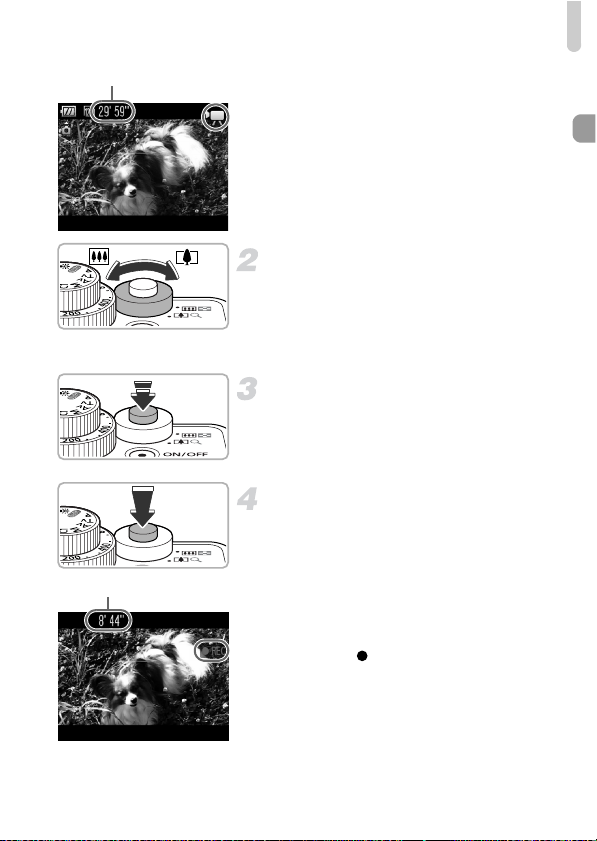
Nagrywanie filmów
C
ji
zas do dyspozyc
Skomponuj ujęcie.
● Przesunięcie dźwigni powiększenia
w kierunku pozycji i spowoduje przybliżenie i powiększenie obiektu. Przesunięcie
dźwigni w kierunku pozycji j spowoduje
oddalenie i pomniejszenie obiektu.
Ustaw ostrość.
● Aby ustawić ostrość, naciśnij przycisk
migawki do połowy.
X Po ustawieniu ostrości aparat wyemituje
dwa sygnały akustyczne.
Zrób zdjęcie.
● Naciśnij przycisk migawki do końca.
Czas od początku
X Rozpocznie się nagrywanie, a na ekranie
pojawią się: czas, jaki upłynął od początku,
oraz ikona [ REC].
● Po rozpoczęciu nagrywania zdejmij palec
z przycisku migawki.
● W przypadku zmiany kompozycji ujęcia
podczas nagrywania ustawienia ostrości
pozostaną takie same, ale jasność i odcień
zostaną dostosowane automatycznie.
29
Page 30
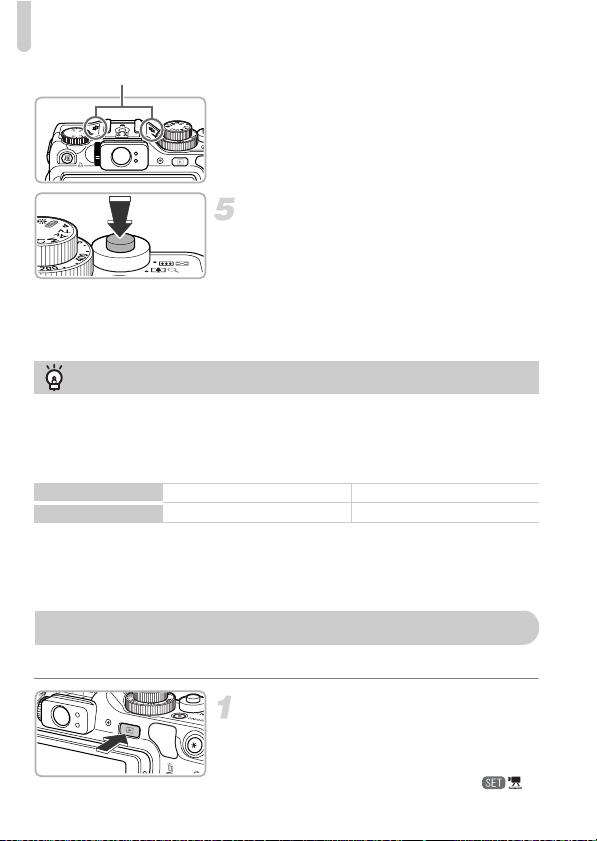
Wyświetlanie filmów
Mikrof
on
● Podczas nagrywania nie należy dotykać
mikrofonu.
● Podczas nagrywania nie należy naciskać
jakichkolwiek przycisków oprócz przycisku
migawki. Dźwięki przycisków mogą zostać
zarejestrowane na filmie.
Zatrzymaj nagrywanie.
● Naciśnij ponownie przycisk migawki
do końca.
X Aparat wyemituje pojedynczy sygnał
akustyczny i przerwie nagrywanie filmu.
X Film zostanie zapisany na karcie pamięci.
X Nagrywanie zostanie automatycznie
zakończone po zapełnieniu karty pamięci.
Powiększanie obiektu w trakcie nagrywania.
Naciśnięcie dźwigni powiększenia w kierunku pozycji i spowoduje przybliżenie
obiektu. Jednak zostaną zarejestrowane dźwięki towarzyszące obsłudze aparatu i film
może wydawać się przez to niedopracowany.
Orientacyjne czasy nagrywania
Karta pamięci
Czas nagrywania
• Czasy nagrywania dotyczą ustawień domyślnych.
• Nagrywanie zostanie przerwane automatycznie, jeśli rozmiar pliku osiągnie 4 GB albo czas
nagrywania zbliży się do około 29 min 59 s.
• W przypadku niektórych kart pamięci nagrywanie może zostać zatrzymane nawet przed
osiągnięciem maksymalnej długości filmu. Zalecane jest używanie kart pamięci
SD Speed Class 4 lub o wyższej klasie szybkości.
4 GB 16 GB
25 min 08 s 1 godz. 42 min 57 s
Wyświetlanie filmów
Zarejestrowane filmy można wyświetlać na ekranie.
30
Przejdź do trybu wyświetlania.
● Naciśnij przycisk 1.
X Zostanie wyświetlone ostatnio wykonane
zdjęcie.
X Przy filmach wyświetlana jest ikona .
Page 31

Wyświetlanie filmów
Wybierz film.
● Wybierz film za pomocą przycisków qr
lub pokrętła Ê, a następnie naciśnij
przycisk m.
X Pojawi się panel odtwarzania filmów.
Odtwórz film.
● Za pomocą przycisków qr lub pokrętła Ê
wybierz ikonę (Odtwarzanie),
anastępnie naciśnij przycisk m.
X Rozpocznie się wyświetlanie filmu.
● Za pomocą przycisku m można
wstrzymywać i wznawiać odtwarzanie.
● Użyj przycisków op, aby wyregulować
głośność.
X Po zakończeniu odtwarzania filmu
wyświetlana jest ikona .
Co należy zrobić, jeśli nie można odtwarzać filmów na
komputerze?
• Zainstaluj dostarczone oprogramowanie (str. 33).
• Podczas oglądania filmu na komputerze, w zależności od jego możliwości,
niektóre klatki mogą być opuszczane, film może nie być płynnie odtwarzany,
a odtwarzanie dźwięku może się nagle zatrzymać.
• Po skopiowaniu filmu z powrotem na kartę pamięci za pomocą dostarczonego
oprogramowania można go odtwarzać płynnie w aparacie. Dla lepszego efektu
przy oglądaniu filmu można podłączyć aparat do telewizora.
31
Page 32

Przesyłanie zdjęć do komputera w celu wyświetlania
Dostarczone oprogramowanie umożliwia przesyłanie zdjęć wykonanych za
pomocą aparatu na dysk komputera w celu wyświetlania. Jeśli korzystasz aktualnie
z oprogramowania dostarczonego z innym kompaktowym aparatem cyfrowym
marki Canon, zainstaluj oprogramowanie z dostarczonego dysku CD-ROM,
zastępując obecną instalację.
Wymagania systemowe
Windows
System operacyjny
Model komputera Jeden z wymienionych systemów operacyjnych powinien być
Procesor
Pamięć RAM
Interfejs
Wolne miejsce na
dysku twardym
Ekran Co najmniej 1024 x 768 pikseli
* W przypadku systemu Windows XP musi być zainstalowane oprogramowanie Microsoft .NET
Framework w wersji 3.0 lub nowszej (maksymalnie 500 MB). Instalacja może potrwać dłuższy
czas, zależnie od konfiguracji komputera.
Macintosh
System operacyjny
Model komputera Jeden z wymienionych systemów operacyjnych powinien być
Procesor
Pamięć RAM
Interfejs
Wolne miejsce na
dysku twardym
Ekran Co najmniej 1024 x 768 pikseli
Windows 7
Windows Vista z dodatkiem Service Pack 1 i 2
Windows XP z dodatkiem Service Pack 3
zainstalowany fabrycznie na komputerach z wbudowanymi
portami USB.
Pentium 1,3 GHz lub szybszy (zdjęcia), Core2 Duo 1,66 GHz lub
szybszy (filmy)
Windows 7 (wersja 64-bitowa): co najmniej 2 GB
Windows 7 (wersja 32-bitowa), Windows Vista (wersja 64- lub
32-bitowa),
Windows XP: co najmniej 1 GB
USB
ZoomBrowser EX: co najmniej 200 MB
CameraWindow: co najmniej 150 MB*
Digital Photo Professional: co najmniej 200 MB
PhotoStitch: co najmniej 40 MB
Mac OS X (w wersji 10.4–10.6)
zainstalowany fabrycznie na komputerach z wbudowanymi
portami USB.
PowerPC G4/G5 lub Intel (zdjęcia), Core Duo 1,66 GHz lub szybszy
(filmy)
Co najmniej 1 GB
USB
ImageBrowser: co najmniej 250 MB
CameraWindow: co najmniej 150 MB
Digital Photo Professional: co najmniej 200 MB
PhotoStitch: co najmniej 50 MB
32
Page 33

Przesyłanie zdjęć do komputera w celu wyświetlania
Przygotowania
Na potrzeby objaśnień wybrano systemy Windows Vista i Mac OS X (w wersji 10.5).
Zainstaluj oprogramowanie.
Windows
Włóż dysk CD do napędu CD-ROM
komputera.
Włóż dostarczony dysk CD-ROM (dysk
●
„DIGITAL CAMERA Solution Disk”) (str. 2)
do napędu CD-ROM komputera.
Rozpocznij instalację.
●
Aby kontynuować instalację, kliknij przycisk
[Easy Installation/Łatwa instalacja] i postępuj
zgodnie z instrukcjami wyświetlanymi
na ekranie.
● Jeśli pojawi się okno [User Account Control/
Kontrola konta użytkownika], postępuj
zgodnie z instrukcjami wyświetlanymi
na ekranie, aby kontynuować.
Po zakończeniu instalacji kliknij
przycisk [Restart/Uruchom ponownie]
lub [Finish/Zakończ].
Wyjmij dysk z napędu CD-ROM.
Po wyświetleniu pulpitu wyjmij dysk
●
z napędu CD-ROM.
Macintosh
Włóż dysk CD do napędu CD-ROM
komputera.
Włóż dostarczony dysk CD-ROM (dysk
●
„DIGITAL CAMERA Solution Disk”) (str. 2)
do napędu CD-ROM komputera.
Rozpocznij instalację.
●
Kliknij dwukrotnie ikonę na dysku CD.
● Aby kontynuować instalację, kliknij przycisk
[Install/Zainstaluj] i postępuj zgodnie
z instrukcjami wyświetlanymi na ekranie.
33
Page 34

Przesyłanie zdjęć do komputera w celu wyświetlania
Podłącz aparat do komputera.
● Wyłącz aparat.
● Otwórz osłonę i starannie podłącz mniejszą
wtyczkę dostarczonego kabla interfejsu
(str. 2) do gniazda aparatu zgodnie ze
wskazanym kierunkiem.
● Włóż większą wtyczkę kabla interfejsu
do gniazda w komputerze. Szczegółowe
informacje na temat podłączania można
znaleźć w instrukcji obsługi dostarczonej
z komputerem.
Włącz aparat.
● Naciśnij przycisk 1, aby włączyć aparat.
Wybierz pozycję CameraWindow.
Windows
●
Kliknij pozycję [Downloads Images
From Canon Camera using Canon
CameraWindow/Pobierz obrazy
z aparatu przy użyciu programu
Canon CameraWindow].
X Zostanie wyświetlone okno CameraWindow.
● Jeśli okno CameraWindow nie zostanie
wyświetlone, kliknij menu [Start] i wybierz
polecenie [All Programs/Wszystkie
programy], a następnie wybierz kolejno
polecenia [Canon Utilities], [CameraWindow]
i [CameraWindow].
Macintosh
X
Po nawiązaniu połączenia między aparatem
a komputerem zostanie wyświetlone okno
CameraWindow.
● Jeśli okno CameraWindow nie będzie
widoczne, kliknij ikonę CameraWindow
w doku (na pasku wyświetlanym na
dole pulpitu).
34
Page 35

Przesyłanie zdjęć do komputera w celu wyświetlania
W przypadku systemu Windows 7 wyświetlenie okna CameraWindow wymaga
wykonania następujących czynności:
Kliknij na pasku zadań ikonę .
Na wyświetlonym ekranie kliknij łącze , aby zmienić program.
Wybierz pozycję [Downloads Images From Canon Camera using
Canon CameraWindow/Pobierz obrazy z aparatu przy użyciu programu
Canon CameraWindow] i kliknij przycisk [OK].
Kliknij dwukrotnie ikonę .
Prześlij i wyświetl zdjęcia
● Kliknij przycisk [Import Images from Camera/
Importuj zdjęcia z aparatu], a następnie kliknij
przycisk [Import Untransferred Images/
Importuj nieprzesłane zdjęcia].
X Wszystkie zdjęcia, które nie były jeszcze
przesyłane, zostaną skopiowane na dysk
komputera. Przesłane zdjęcia zostaną
posortowane według dat i zapisane
w oddzielnych folderach w folderze Obrazy.
● Po pojawieniu się komunikatu [Image import
complete./Zakończono importowanie zdjęć.]
kliknij przycisk [OK], a następnie kliknij
przycisk [X], aby zamknąć okno
CameraWindow.
● Wyłącz aparat i odłącz kabel.
● Szczegółowe informacje na temat
wyświetlania zdjęć za pomocą komputera
można znaleźć w instrukcji Podręcznik
oprogramowania.
Zdjęcia można przesłać nawet bez użycia funkcji przesyłania zdjęć dostępnych
w dostarczonych programach, podłączając po prostu aparat do komputera.
W takim przypadku występują jednak następujące ograniczenia:
• Po podłączeniu aparatu do komputera może upłynąć kilka minut, zanim
można będzie rozpocząć przesyłanie zdjęć.
• Zdjęcia wykonane w orientacji pionowej mogą być przesyłane w orientacji
poziomej.
• Zdjęcia RAW lub zdjęcia JPEG zarejestrowane równocześnie ze zdjęciami
RAW mogą nie zostać przesłane.
• Ustawienia ochrony zdjęć mogą zostać utracone przy przesyłaniu fotografii
do komputera.
• Mogą pojawiać się problemy z prawidłowym przesyłan
o nich w zależnoś
pliku lub użytkowanego oprogramowania.
• Niektóre funkcje w dostarczonym oprogramowaniu, np. edycja filmów
iprzesyłanie zdjęć do aparatu, mogą być niedostępne.
ci od wersji użytkowanego systemu operacyjnego, rozmiaru
iem zdjęć lub informacji
35
Page 36

Akcesoria
Dostarczone
zaparatem
Akumulator NB-7L z osłoną styków*
Pasek na szyję NS-DC9
Stereofoniczny kabel audio-wideo AVC-DC400ST*
Ładowarka CB-2LZ/CB-2LZE*
Dysk „DIGITAL
CAMERA Solution
Disk”
Kabel interfejsu IFC-400PCU*
Kabel HDMI HTC-100
Karta pamięci
Telewizor o wysokiej rozdzielczości
Czytnik kart USB
Telewizor
*Dostępne również do
nabycia oddzielnie.
Windows/Macintosh
Drukarki marki Canon zgodne
ze standardem PictBridge
Korzystanie z akcesoriów za granicą
Z ładowarki i zestawu zasilającego AC Adapter Kit można korzystać w regionach,
w których stosowane jest zasilanie prądem przemiennym o napięciu 100–240 V
(50/60 Hz).
Jeśli wtyczka nie pasuje do gniazda, należy użyć adaptera dostępnego
w sprzedaży. Podczas podróży zagranicznych nie należy używać
transformatorów, ponieważ powodują one usterki.
36
Page 37

Akcesoria sprzedawane oddzielnie
Przedstawione poniżej akcesoria do aparatu są sprzedawane oddzielnie.
Pewne akcesoria mogą być niedostępne w niektórych regionach lub mogą
być już całkowicie niedostępne.
Ładowarka CB-2LZ/CB-2LZE
● Ładowarka służy do ładowania
akumulatorów NB-7L.
Akumulator NB-7L
● Akumulator litowo-jonowy
Zestaw zasilający AC Adapter Kit ACK-DC50
● Zestaw umożliwia podłączenie aparatu
do gniazda sieci elektrycznej. Zaleca się
korzystanie z niego, jeśli aparat ma być
włączony przez dłuższy czas albo jest
podłączany do komputera lub drukarki.
Zestaw nie może być używany do ładowania
akumulatora znajdującego się w aparacie.
Lampa błyskowa o dużej mocy HF-DC1
● Zewnętrzna lampa błyskowa umożliwia
fotografowanie obiektów, które znajdują się
zbyt daleko, aby można je było oświetlić za
pomocą wbudowanej lampy błyskowej.
Lampa błyskowa Speedlite 220EX/270EX/
430EX II/580EX II
● Lampa błyskowa montowana w stopce
kontaktowej, która sprawdza się w wielu
zastosowaniach wymagających użycia
światłabłyskowego.
● Można również stosować lampy błyskowe
Speedlite 430EX i 580EX.
PRZESTROGA
ZAMIANA BATERII NA BATERIĘ NIEWŁAŚCIWEGO TYPU GROZI WYBUCHEM.
ZUŻYTE BATERIE NALEŻY WYRZUCAĆ ZGODNIE Z PRZEPISAMI LOKALNYMI.
37
Page 38

Akcesoria sprzedawane oddzielnie
Wspornik lampy błyskowej Speedlite SB-E2
● Eliminuje powstawanie nienaturalnych cieni na
bokach obiektów w przypadku wykonywania
zdjęć w pionie i jest przydatny podczas
wykonywania zdjęć portretowych. W zestawie
ze wspornikiem znajduje się przewód zdalnej
stopki aparatu OC-E3.
Przekaźnik lampy błyskowej Speedlite ST-E2
● Umożliwia bezprzewodowe sterowanie
podrzędnymi (zdalnymi) lampami błyskowymi
Speedlite (oprócz modeli Speedlite 220EX
i 270EX).
Lampa błyskowa Macro Twin Lite MT-24EX
Lampa błyskowa Macro Ring Lite MR-14EX
● Zewnętrzna lampa błyskowa przeznaczona do
wielu zastosowań w ramach makrofotografii.
Do zamocowania tych lamp błyskowych na
aparacie niezbędne są: adapter konwerterów
LA-DC58K, przewód zdalnej stopki aparatu
OC-E3 i wspornik BKT-DC1 (wszystkie
sprzedawane oddzielnie).
Przewód zdalnej stopki aparatu OC-E3
● Służy do montowania na aparacie lampy
błyskowej Macro Ring Lite lub Macro Twin Lite.
38
Wspornik BKT-DC1
● Służy do montowania na aparacie lampy
błyskowej Macro Ring Lite lub Macro Twin Lite.
Futerał miękki seria SC-DC65
● Chroni aparat przed kurzem i zarysowaniami.
Należy obchodzić się z nim ostrożnie, ponieważ
skórzany materiał futerału może się odbarwić.
Page 39

Akcesoria sprzedawane oddzielnie
Obudowa wodoodporna WP-DC34
● Obudowa ta umożliwia wykonywanie zdjęć
podwodnych na głębokości maksymalnie 40 m.
Oprócz tego znakomicie nadaje się do
zabezpieczenia aparatu podczas
fotografowania w deszczu, na plaży
lub na stoku narciarskim.
● Gdy aparat znajduje się w obudowie,
należyposługiwać się pokrętłami Ê i ÷,
korzystając z jednej z następujących metod:
- Ê: trzymając naciśnięty przycisk ,
naciskaj przyciski qr.
- ÷: trzymając naciśnięty przycisk ,
naciskaj przyciski op.
Nie można używać wizjera do fotografowania.
Należy pamiętać o zapoznaniu się z instrukcją
obsługi obudowy.
Obciążnik do obudowy wodoodpornej
WW-DC1
● Podczas korzystania z obudowy wodoodpornej
w celu fotografowania pod wodą obciążniki
zapobiegają unoszeniu się obudowy na
powierzchni wody.
Kabel HDMI HTC-100
● Kabel ten służy do podłączania aparatu do
złącza HDMI™ w telewizorze o wysokiej
rozdzielczości.
Telekonwerter TC-DC58D
● Soczewka, która po zamocowaniu na aparacie
zwiększa jego ogniskową o około 1,4x.
Adapter konwerterów LA-DC58K
● Niezbędny do zamocowania na aparacie
telekonwertera albo lampy błyskowej
Macro Ring Lite lub Macro Twin Lite.
39
Page 40

Akcesoria sprzedawane oddzielnie
Zestaw pierścieni dodatkowych RAK-DC2
● Zestaw pierścieni na obiektyw w trzech
różnych kolorach.
Zdalny włącznik RS60-E3
● Umożliwia naciskanie przycisku migawki do
połowy lub do końca bez dotykania aparatu.
Adapter filtra FA-DC58B
● Adapter niezbędny do zamocowania filtra
58 mm.
Filtr do obiektywów marki Canon (o średnicy
58 mm)
● Chroni obiektyw i umożliwia fotografowanie
zużyciem różnych efektów.
Drukarki marki Canon zgodne ze standardem
PictBridge
● Po podłączeniu aparatu do drukarki marki
Seria SELPHY
Canon zgodnej ze standardem PictBridge
można drukować zdjęcia bez użycia komputera.
Więcej informacji można uzyskać w najbliższym
punkcie sprzedaży detalicznej produktów
firmy Canon.
Drukarki
atramentowe
Zaleca się korzystanie z oryginalnych akcesoriów firmy Canon.
Aby w pełni wykorzystać możliwości opisywanego produktu, należy używać go
wraz z oryginalnymi akcesoriami firmy Canon. Firma Canon nie będzie ponosić
odpowiedzialności za żadne uszkodzenia produktu i (lub) wypadki, takie jak pożary,
które zostaną spowodowane nieprawidłowym działaniem akcesoriów firm innych niż
Canon (np. wyciekiem elektrolitu lub wybuchem akumulatora). Gwarancja udzielana na
produkt nie obejmuje napraw uszkodzeń, których przyczyną jest nieprawidłowe działanie
akcesoriów firm innych niż Canon, chociaż istnieje możliwość zlecenia takich napraw za
odpowiednią opłatą.
40
Page 41

2
Więcej informacji
W rozdziale tym objaśniono elementy aparatu, pozycje wyświetlane na
ekranie oraz podstawowe zasady obsługi.
41
Page 42

Przewodnik po elementach aparatu
Pokrętło przednie (str. 171)
Lampka (str. 57, 68, 69, 70, 167, 168)
Obiektyw
Dźwignia powiększenia
Fotografowanie: i (Zbliżenie)/
j (Oddalenie) (str. 24, 29, 58)
Wyświetlanie: k (Powiększenie)/
g (Miniatury) (str. 126, 131)
Mocowanie paska (str. 13)
Przycisk migawki (str. 23)
Pokrętło wyboru trybów
Pokrętło wyboru trybów
Służy do zmiany trybu fotografowania.
Tryb automatyczny
Pozwala wykonywać zdjęcia przy
użyciu ustawień automatycznych
dobranych przez aparat (str. 24).
Tryb Słabe ośw.
Umożliwia fotografowanie w słabo
oświetlonych miejscach przy
ograniczeniu drgań aparatu
i rozmycia obiektu (str. 61).
Tryb Szybkie fotogr.
Pozwala korzystać z wizjera
w celu fotografowania w każdej
nadarzającej się sytuacji (str. 66).
Tryb scen specjalnych
Można fotografować z ustawieniami najlepiej
dopasowanymi do aktualnej scenerii (str. 62)
lub stosować rozmaite efekty przy wykonywaniu
zdjęć (str. 64).
42
Mikrofon (str. 30)
Stopka lampy błyskowej (str. 180)
Lampka kompensacji ekspozycji
Pokrętło kompensacji ekspozycji
Lampa błyskowa (str. 25, 56, 77, 103)
Głośnik
Przycisk zwalniania pierścienia
Gniazdo statywu
Pokrywa karty pamięci/akumulatora
(str. 16)
Osłona gniazda zasilającego (DC)
(str. 176)
Tryb P, Tv, Av, M, C1 i C2
Samodzielne wybieranie
ustawień w celu
wykonywania różnego
rodzaju zdjęć (str. 76,
104, 105, 106, 112).
Tryb filmu
Przeznaczony do
nagrywania filmów
(str. 28, 117).
Page 43

Przewodnik po elementach aparatu
Przycisk (Skrót) (str. 172)/
c (Drukowanie bezpośrednie)
(str. 153)
Przycisk (Pomiar światła)/d (Skok)
(str. 100, 127)
Przycisk (Wybór ramki AF) (str. 93)/
a (Usuwanie pojedynczych zdjęć)
(str. 28)
Ekran (monitor LCD)
(str. 18, 44, 196, 199)
Pokrętło regulacji dioptrażu (str. 89)
Wizjer (str. 66, 89)
Wskaźniki (str. 46)
Przycisk 1 (Wyświetlanie)
(str. 27, 125)
Lampka czułości - (str. 82)
Pokrętło czułości - (str. 82)
Przycisk ON/OFF/lampka zasilania
(str. 46)
Pokrętło sterujące
Przycisk ¤ (Blokowanie AE
(str. 101, 121)/Blokowanie FE (str. 102))
Gniazdo HDMI (str. 134)
Gniazdo zdalnego sterowania
Wyjścia audio-wideo i cyfrowe (gniazda
A/V OUT i DIGITAL) (str. 34, 133, 152)
Przycisk n (str.
Przycisk l (Monitor) (str. 44)
Przycisk f (R
ostrości) (str. 98)/o
Przycisk e (Makro) (str. 77)/q
Pokrętło sterujące
Przycisk m (str. 46)
Przycisk h (Lampa błyskowa)
(str. 56, 77, 103)/r
Przycisk Q (Samowyzwalacz) (str. 56)/
p
48)
ęczne ustawianie
Obracanie pokrętłem sterującym pozwala
wykonywać różne czynności, np. wybierać
pozycje lub przełączać zdjęcia. Oprócz kilku
czynności takie same efekty można uzyskać
za pomocą przycisków opqr.
43
Page 44

Zawartość ekranu
Przełączanie ekranu
Wyświetlane informacje można zmieniać za pomocą przycisku l.
Informacje widoczne na ekranie są objaśnione na str. 196.
Fotografowanie
Ekran 1 Ekran 2 Wył.
Wyświetlanie
Brak ekranu
informacyjnego
Ekran można również przełączyć, naciskając przycisk l podczas
wyświetlania ostatnio wykonanego zdjęcia. Ekran informacji
podstawowych nie będzie jednak dostępny. Można zmienić ekran,
który pojawia się jako pierwszy, naciskając przycisk n, a następnie
wybierając na karcie 4 opcję [Inf. kontrolna] (str. 169).
Ekran informacji
podstawowych
Ekran informacji
szczegółowych
Ekran sprawdzania
ostrości (str. 130)
Ekran wyświetlany podczas fotografowania
wciemnościach
Ekran automatycznie rozjaśnia się podczas fotografowania w ciemności, co
umożliwia sprawdzenie kompozycji (funkcja trybu nocnego). Jasność obrazu
wyświetlanego na monitorze może jednak być inna niż jasność faktycznie
zapisywanego zdjęcia. Na ekranie mogą pojawić się zakłócenia (tzw. szumy),
a ruch obiektu może wydawać się mało płynny. Nie ma to wpływu na wygląd
zapisywanego obrazu.
44
Page 45

Zawartość ekranu
Ostrzeżenie o prześwietleniu w trybie wyświetlania
Na „Ekranie informacji szczegółowych” (str. 199) prześwietlone obszary
obrazu migają.
Histogram w trybie wyświetlania
Duża
Mała
JasnoCiemno
● Wykres wyświetlany na „Ekranie informacji
szczegółowych” (str. 199) nosi nazwę
histogramu. Przedstawia on na osi
poziomej rozkład jasności na zdjęciu,
a na osi pionowej — stopień jasności. Gdy
wartości na wykresie zbliżają się do prawej
strony, obraz jest jasny, a gdy zbliżają się
do lewej strony, obraz jest ciemny. W ten
sposób można ocenić poziom ekspozycji.
● Histogram można też wyświetlać podczas
fotografowania (str. 196).
Histogram RGB
● Po naciśnięciu na „Ekranie informacji
szczegółowych” przycisku o pojawi się
histogram RGB. Przedstawia on rozkład
odcieni kolorów czerwonego, niebieskiego
i zielonego na zdjęciu. Odcienie każdego
koloru są przedstawiane na osi poziomej,
Histogram RGB
a intensywność poszczególnych
odcienia — na osi pionowej. W ten sposób
można ocenić balans kolorów zdjęcia.
● Aby powrócić do „Ekranu informacji
szczegółowych”, naciśnij ponownie
przycisk o.
45
Page 46

Wskaźniki
Wskaźniki na tylnej ściance (str. 43) świecą lub migają w zależności od stanu
aparatu.
Kolor Stan Stan działania
Górny
wskaźnik
Dolny
wskaźnik
Lampka
zasilania
Zielony
Pomarań-
czowy
Żółty
Zielony
Gdy wskaźnik miga na zielono, dane są zapisywane na karcie pamięci
lub odczytywane z niej albo przesyłane są różne informacje. Nie należy
wyłączać zasilania, otwierać pokrywy gniazda karty pamięci/pokrywy
akumulatora, ani poruszać lub potrząsać aparatem. Mogłoby to
spowodować uszkodzenie danych obrazu lub usterkę karty pamięci.
Gotowość aparatu (str. 24)/wyłączenie monitora
Świeci
(str. 164)
Zapis zdjęcia/odczyt danych/przesyłanie danych
Miga
(str. 25)
Zakończono przygotowanie do fotografowania
Świeci
(lampa błyskowa włączona) (str. 24)
Miga Ostrzeżenie o poruszeniu zdjęcia (str. 56)
e (str. 77), ręczne ustawianie ostrości (str. 98),
Świeci
blokowanie AF (str. 97)
Ostrzeżenie o zbytnim zbliżeniu (str. 26)/niemożliwe
Miga
ustawienie ostrości (str. 191)
Świeci Zasilanie włączone
Miga Akumulator prawie wyczerpany (str. 15)
Menu FUNC. — podstawowa obsługa
Menu ø służy do konfigurowania najczęściej używanych funkcji.
Pozycje i ustawienia zmieniają się w zależności od trybu fotografowania
(str. 200–201).
Wybierz tryb fotografowania.
● Ustaw pokrętło wyboru trybów w pozycji
odpowiedniego trybu fotografowania.
46
Wyświetl menu ø.
● Naciśnij przycisk m.
Page 47

Menu FUNC. — podstawowa obsługa
Wybierz jeden z elementów menu.
● Za pomocą przycisków op wybierz jeden
z elementów menu.
X Opcje dostępne dla danego elementu
menu są wyświetlane w dolnej części
ekranu.
Elementy menu
Dostępne opcje
Wybierz jedną z opcji.
● Wybierz jedną z opcji za pomocą
przycisków qr lub pokrętła Ê.
● W przypadku opcji wyświetlających
ikonę ustawienia można również
wprowadzać za pomocą przycisku l.
Zatwierdź ustawienie.
● Naciśnij przycisk m.
X Ustawienie zostanie wprowadzone
inastąpi powrót do ekranu fotografowania.
47
Page 48

MENU — podstawowa obsługa
Za pomocą menu można wprowadzać ustawienia różnych funkcji. Elementy
menu znajdują się na kartach dotyczących np. fotografowania (4)
iwyświetlania (1). Ustawienia zmieniają się w zależności od trybu
fotografowania i wyświetlania (str. 202–205).
Wyświetl menu.
● Naciśnij przycisk n.
Wybierz jedną z kart.
● Wybierz jedną z kart za pomocą
przycisków qr lub poruszając dźwignią
powiększenia w lewo lub w prawo.
Wybierz jeden z elementów.
● Wybierz jeden z elementów za pomocą
przycisków op lub pokrętła Ê.
● Niektóre elementy wymagają naciśnięcia
przycisku m lub r w celu wyświetlenia
menu podrzędnego umożliwiającego
zmianę ustawienia.
Wybierz jedną z opcji.
● Wybierz jedną z opcji za pomocą
przycisków qr.
48
Zatwierdź ustawienie.
● Aby przywrócić normalną zawartość
ekranu, naciśnij przycisk n.
Page 49

Zmiana ustawień dźwięku
Można wyciszyć dźwięki aparatu lub dostosować ich głośność.
Wyciszanie dźwięków
Wyświetl menu.
● Naciśnij przycisk n.
Wybierz opcję [Wyciszenie].
● Za pomocą przycisków qr wybierz kartę 3.
● Za pomocą przycisków op lub pokrętła Ê
wybierz opcję [Wyciszenie], a następnie
za pomocą przycisków qr wybierz
ustawienie [Wł.].
● Aby przywrócić normalną zawartość ekranu,
naciśnij przycisk n.
Dźwięki aparatu można też wyciszyć, przytrzymując przycisk l
iwłączając zasilanie.
Regulacja głośności
Wyświetl menu.
● Naciśnij przycisk n.
Wybierz opcję [Głośność].
● Za pomocą przycisków qr wybierz kartę 3.
● Za pomocą przycisków op lub pokrętła Ê
wybierz opcję [Głośność], a następnie
naciśnij przycisk m.
Zmień poziom głośności.
● Za pomocą przycisków op lub pokrętła Ê
wybierz jeden z elementów, a następnie
wyreguluj jego głośność za pomocą
przycisków qr.
● Aby przywrócić normalną zawartość ekranu,
naciśnij dwukrotnie przycisk n.
49
Page 50

Zmiana jasności ekranu
Jasność ekranu można zmienić na dwa sposoby.
Za pomocą menu
Wyświetl menu.
● Naciśnij przycisk n.
Wybierz opcję [Jasność LCD].
● Za pomocą przycisków qr wybierz
kartę 3.
● Wybierz opcję [Jasność LCD] za pomocą
przycisków op lub pokrętła Ê.
Wyreguluj jasność.
● Wyreguluj jasność za pomocą
przycisków qr.
● Aby przywrócić normalną zawartość
ekranu, naciśnij dwukrotnie
przycisk n.
Za pomocą przycisku l
● Naciśnij przycisk l i przytrzymaj go
przez ponad sekundę.
X Jasność ekranu zostanie zwiększona do
maksymalnego poziomu niezależnie
od ustawień na karcie 3.
● Ponowne naciśnięcie przycisku l
i przytrzymanie go przez ponad sekundę
spowoduje powrót do pierwotnego
ustawienia jasności.
• Po ponownym włączeniu aparatu przywracana jest jasność ekranu
ustawiona na karcie 3.
• Jeśli poziom jasności na karcie 3 został ustawiony na najwyższą
wartość, nie można zmienić jasności ekranu nawet za pomocą
przycisku l.
50
Page 51

Przywracanie domyślnych ustawień aparatu
W przypadku zmiany ustawienia przez pomyłkę można przywrócić
ustawienia domyślne aparatu.
Wyświetl menu.
● Naciśnij przycisk n.
Wybierz opcję [Nast.domyślne].
● Za pomocą przycisków qr wybierz
kartę 3.
● Za pomocą przycisków op lub pokrętła
Ê wybierz opcję [Nast.domyślne],
anastępnie naciśnij przycisk m.
Przywróć ustawienia.
● Za pomocą przycisków qr lub pokrętła Ê
wybierz pozycję [Tak], a następnie naciśnij
przycisk m.
X Zostaną przywrócone ustawienia
domyślne aparatu.
Czy są funkcje, których ustawień nie można przywrócić?
• [Data/czas]
(str. 133)
(str. 161)
• Zapisane dane własnych ustawień balansu bieli (str. 85).
• Kolory wybrane w opcjach Tylko jeden kolor (str. 113) i Zamiana koloru
(str. 114).
• Kierunek fotografowania wybrany w trybie Panorama (str. 116).
• Tryb scen wybrany w trybie K (str. 62).
• Kompensacja ekspozycji oraz wartości ustawione za pomocą pokrętła
kompensacji ekspozycji i pokrętła czułości - (str. 76, 82).
• Tryb filmu (str. 118).
• Ustawienia kalibracji dla poziomu elektronicznego (str. 108).
(str. 20)
, [Strefa czasowa]
.
na karcie 3, [Wybór języka]
(str. 21)
(str. 164)
i obraz wybrany dla opcji [Obraz startowy]
, [Standard TV]
51
Page 52

Formatowanie pełne karty pamięci
Zaleca się przeprowadzenie formatowania pełnego, gdy pojawi się komunikat
[Błąd karty pamięciowej], aparat działa nieprawidłowo lub wydaje się, że spadła
szybkość zapisu i odczytu danych na karcie pamięci. Należy zachować
odpowiednią ostrożność przed sformatowaniem karty pamięci, ponieważ
usuniętych danych nie można odzyskać.
Wyświetl menu.
● Naciśnij przycisk n.
Wybierz opcję [Formatowanie].
● Za pomocą przycisków qr wybierz kartę 3.
● Za pomocą przycisków op lub pokrętła Ê
wybierz opcję [Formatowanie], a następnie
naciśnij przycisk m.
Wybierz opcję [Formatow. pełne].
●
Za pomocą przycisków op lub pokrętła Ê
wybierz opcję [Formatow. pełne], a następnie
za pomocą przycisków
● Po naciśnięciu przycisków op wybierz
pozycję [Tak] za pomocą przycisków qr lub
pokrętła Ê, a następnie naciśnij przycisk m.
Rozpocznij formatowanie pełne
karty pamięci.
● Za pomocą przycisków op lub pokrętła Ê
wybierz pozycję [Tak], a następnie naciśnij
przycisk m.
X Rozpocznie się formatowanie pełne.
X Po zakończeniu formatowania pełnego
pojawi się komunikat [Ukończono formatow.
karty pamięci].
qr
wyświetl ikonę .
52
Zakończ formatowanie pełne
karty pamięci.
● Naciśnij przycisk m.
Page 53

Funkcja oszczędzania energii (Autowyłączanie)
• Formatowanie pełne może potrwać dłużej niż formatowanie
standardowe (str. 22), ponieważ usuwane są wszystkie
zarejestrowane dane.
• Operację formatowania pełnego karty pamięci można zatrzymać,
wybierając opcję [Przerwij]. Po przerwaniu formatowania dane zostaną
usunięte, jednak nadal będzie można bez problemu korzystać
z karty pamięci.
Funkcja oszczędzania energii (Autowyłączanie)
Aby zaoszczędzić energię akumulatora, ekran i cały aparat wyłączają się
automatycznie, gdy nie są używane przez pewien czas.
Oszczędzanie energii podczas fotografowania
Ekran wyłączy się po około 1 minucie nieużywania aparatu. Po około
2 kolejnych minutach obiektyw wsunie się, a zasilanie zostanie wyłączone.
Jeśli ekran został wyłączony, ale obiektyw jeszcze się nie wsunął, naciśnięcie
przycisku migawki do połowy (str. 23) spowoduje włączenie ekranu i umożliwi
wykonywanie kolejnych zdjęć.
Oszczędzanie energii podczas wyświetlania
Zasilanie zostanie wyłączone po około 5 minutach nieużywania aparatu.
• Funkcję oszczędzania energii można wyłączyć (str. 163).
• Czas wyłączenia ekranu można regulować (str. 164).
53
Page 54

Funkcje zegara
Można sprawdzić aktualną godzinę.
● Naciśnij i przytrzymaj przycisk m.
X Pojawi się aktualna godzina.
● Jeśli podczas korzystania z funkcji zegara
aparat będzie trzymany w pozycji
pionowej, zegar przełączy się na
wyświetlanie w pionie. Kolor wyświetlania
można zmienić za pomocą przycisków qr
lub pokrętła Ê.
● Aby wyłączyć wyświetlanie zegara,
naciśnij ponownie przycisk m.
Aby wyświetlić zegar, gdy aparat jest wyłączony, naciśnij i przytrzymaj
przycisk m, a następnie naciśnij przycisk ON/OFF.
54
Page 55

3
Fotografowanie z pomocą
często używanych funkcji
W rozdziale tym opisano sposoby fotografowania w różnych
warunkach oraz metody korzystania z typowych funkcji,
jak samowyzwalacz lub wyłączanie lampy błyskowej.
• W części tekstu od „Wyłączanie lampy błyskowej” (str. 56) do „Korzystanie
z samowyzwalacza” (str. 56) przyjęto, że aparat działa w trybie A.
Podczas fotografowania w trybie innym niż A należy sprawdzić,
jakie funkcje są w nim dostępne (str. 200–203).
• W częściach od „Fotografowanie przy słabym oświetleniu (Słabe
oświetlenie)” (str. 61) do „Wykonywanie zdjęć, na których przedmioty
wyglądają jak miniatury (Efekt miniatury)” (str. 74) przyjęto, że został
wybrany odpowiedni tryb.
55
Page 56

Wyłączanie lampy błyskowej
Podczas fotografowania można wyłączyć lampę błyskową.
Naciśnij przycisk r.
Wybierz ikonę !.
● Za pomocą przycisków qr lub pokrętła Ê
wybierz ikonę !, a następnie naciśnij
przycisk m.
X Po wprowadzeniu ustawienia na ekranie
pojawi się ikona !.
● Aby ponownie włączyć lampę błyskową,
wykonaj czynności podane w powyższych
punktach, aby przywrócić ustawienie .
Co należy zrobić, jeśli wskaźnik miga na pomarańczowo
i pojawia się migająca ikona ?
Po naciśnięciu przycisku migawki do połowy przy słabym oświetleniu, gdy
prawdopodobne będzie wystąpienie efektu poruszenia zdjęć, wskaźnik będzie
migał na pomarańczowo, a na ekranie pojawi się migająca ikona . Umieść
aparat na statywie, aby zapobiec jego poruszeniu.
Korzystanie z samowyzwalacza
Funkcja samowyzwalacza umożliwia wykonywanie zdjęć grupowych
uwzględniających osobę fotografującą. Możliwa jest zmiana czasu
opóźnienia pomiędzy naciśnięciem przycisku migawki a zarejestrowaniem
zdjęcia (0–30 sekund) oraz liczby zdjęć (1–10).
56
Naciśnij przycisk p.
Page 57

Korzystanie z samowyzwalacza
Wybierz ikonę Q.
● Za pomocą przycisków op lub pokrętła
Ê wybierz ikonę Q. Natychmiast obróć
pokrętłem ÷, aby wybrać czas
opóźnienia, a następnie za pomocą
przycisków qr wybierz liczbę zdjęć,
po czym naciśnij przycisk m.
X Po wprowadzeniu ustawienia na ekranie
pojawi się ikona Q.
Zrób zdjęcie.
● Naciśnij przycisk migawki do połowy,
aby ustawić ostrość na obiekcie,
anastępnie naciśnij przycisk do końca.
X Po uruchomieniu samowyzwalacza miga
lampka i emitowany jest sygnał d źwiękowy
samowyzwalacza.
● Aby anulować fotografowanie
z samowyzwalaczem po rozpoczęciu
odliczania wstecznego, naciśnij
przycisk p.
● Aby przywrócić pierwotne ustawienie,
w punkcie 2 wybierz opcję .
Co się stanie, jeśli liczba zdjęć jest ustawiona na 2 lub
więcej?
• Ustawienia ekspozycji i balansu bieli są dostosowywane do pierwszego zdjęcia.
• Jeśli zadziała lampa błyskowa lub zostanie ustawiona duża liczba zdjęć,
odstępy między kolejnymi zdjęciami mogą być dłuższe niż zwykle.
• Jeśli karta pamięci zapełni się, fotografowanie zostanie zatrzymane
automatycznie.
W przypadku ustawienia opóźnienia na czas dłuższy niż 2 sekundy
częstotliwość migania lampki samowyzwalacza i emisji sygnałów
akustycznych zostanie zwiększona na 2 sekundy przed zwolnieniem
migawki (po uaktywnieniu lampy błyskowej lampka będzie świecić).
57
Page 58

Dalsze powiększanie obiektów (Powiększenie cyfrowe)
Funkcja powiększenia cyfrowego pozwala uzyskać maksymalnie około 20-krotne
powiększenie oraz fotografować obiekty znajdujące się w odległości zbyt dużej dla
przybliżenia optycznego. Jakość zdjęć może jednak ulec pogorszeniu, zależnie
od ustawień rozdzielczości (str. 78) iużywanego współczynnika powiększenia.
Przesuń dźwignię powiększenia
w kierunku symbolu i.
● Przytrzymaj dźwignię aż do zatrzymania
powiększenia.
X Powiększanie zostanie przerwane po
osiągnięciu największego współczynnika
powiększenia, które nie wymaga
pogorszenia jakości zdjęcia, a po
zwolnieniu dźwigni powiększenia
na ekranie pojawi się wartość
współczynnika powiększenia.
Współczynnik powiększenia
Co należy zrobić, jeśli współczynnik powiększenia ma kolor
niebieski?
Zdjęcia zarejestrowane, gdy współczynnik powiększenia miał kolor niebieski,
będą miały gorszą jakość.
Wyłączanie funkcji powiększenia cyfrowego
Aby wyłączyć funkcję powiększenia cyfrowego, naciśnij przycisk n, wybierz
na karcie 4 opcję [Pow. cyfrowe], a następnie wybierz ustawienie [Wył.].
Ogniskowa przy jednoczesnym korzystaniu z powiększenia optycznego
i cyfrowego wynosi 28–560 mm, a przy korzystaniu wyłącznie z powiększenia
optycznego: 28–140 mm (odpowiednik dla kliszy 35 mm).
Przesuń dźwignię ponownie
w kierunku symbolu i.
X Powiększenie cyfrowe spowoduje jeszcze
większe przybliżenie obiektu.
58
Page 59

Dalsze powiększanie obiektów (Powiększenie cyfrowe)
Cyfrowy telekonwerter
Ogniskową obiektywu można zwiększyć o około 1,4x lub około 2,3x.
Zapewnia to krótszy czas otwarcia migawki i ogranicza ryzyko poruszenia
zdjęcia w porównaniu z samym powiększeniem (m.in. powiększeniem
cyfrowym) przy takim samym współczynniku powiększenia. Jakość zdjęć
może jednak ulec pogorszeniu, zależnie od używanych ustawień
rozdzielczości (str. 78) i cyfrowego telekonwertera.
Wybierz opcję [Pow. cyfrowe].
● Naciśnij przycisk n.
● Za pomocą przycisków qr wybierz
kartę 4.
● Za pomocą przycisków op lub
pokrętła Ê wybierz opcję [Pow. cyfrowe].
Zatwierdź ustawienia.
● Wybierz powiększenie za pomocą
przycisków qr.
● Naciśnięcie przycisku n spowoduje
powrót do ekranu fotografowania.
X Widok zostanie powiększony, a na ekranie
będzie wyświetlany współczynnik
powiększenia.
● Aby powrócić do standardowej funkcji
powiększenia cyfrowego, wybierz opcję
[Pow. cyfrowe] i jej ustawienie [Standard].
Co należy zrobić, jeśli współczynnik powiększenia ma kolor
niebieski?
Stosowanie tej funkcji z ustawieniami rozdzielczości i powoduje
pogorszenie jakości zdjęcia (współczynnik powiększenia będzie wyświetlany
na niebiesko).
• Prawidłowe długości ogniskowej przy ustawieniach [1.4x] i [2.3x] to
odpowiednio 39,2–196 mm i 64,4–322 mm (odpowiednik dla kliszy 35 mm).
• Funkcji cyfrowego telekonwertera nie można używać razem z funkcją
powiększenia cyfrowego.
59
Page 60

Wstawianie daty i godziny
Datę i godzinę fotografowania można wstawić w prawym dolnym rogu zdjęcia.
Wstawionych informacji nie można jednak usunąć. Najpierw należy się upewnić,
że ustawienia daty i godziny są prawidłowe (str. 19).
Wybierz opcję [Stempel daty].
● Naciśnij przycisk n.
● Za pomocą przycisków qr wybierz kartę 4.
● Za pomocą przycisków op lub pokrętła Ê
wybierz opcję [Stempel daty].
Zatwierdź ustawienia.
● Za pomocą przycisków qr wybierz
ustawienie [Data] lub [Data i czas].
● Naciśnięcie przycisku n spowoduje
powrót do ekranu fotografowania.
X Po wprowadzeniu ustawienia na ekranie
pojawi się komunikat [DATA].
Zrób zdjęcie.
X Data i godzina fotografowania zostaną
zarejestrowane w prawym dolnym
rogu zdjęcia.
● Aby przywrócić pierwotne ustawienie,
w punkcie 2 wybierz opcję [Wył.].
W przypadku zdjęć, które nie mają osadzonych informacji o dacie i godzinie,
można wstawiać i drukować datę fotografowania w poniższy sposób. Jeśli jednak
wykona się te czynności w przypadku zdjęć, które mają osadzone informacje
o dacie i godzinie, data i godzina mogą zostać wydrukowane dwukrotnie.
•
Podczas drukowania należy korzystać z ustawień wydruku DPOF
(str. 155).
•
Podczas drukowania należy korzystać z dostarczonego oprogramowania.
Szczegółowe informacje można znaleźć w instrukcji Podręcznik
oprogramowania.
•
Drukowanie przy użyciu funkcji dostępnych w drukarce.
Szczegółowe informacje można znaleźć w instrukcji Przewodnik drukowania
zdjęć osobistych.
60
Page 61

Fotografowanie przy słabym oświetleniu (Słabe oświetlenie)
Umożliwia fotografowanie w ciemnych miejscach przy ograniczeniu drgań
aparatu i rozmycia obiektu.
Włącz tryb .
● Ustaw pokrętło wyboru trybów
w pozycji .
Zrób zdjęcie.
• Będzie wyświetlane ustawienie rozdzielczości D, a zdjęcia będą miały
stały rozmiar 1824 x 1368 pikseli.
• W trybie czułość - będzie automatycznie zwiększana zależnie od
warunków zdjęciowych.
• Można ustawić większą czułość - niż w innych trybach (str. 82).
61
Page 62

Fotografowanie w różnych warunkach
Po wybraniu odpowiedniego trybu aparat wprowadzi ustawienia niezbędne
do fotografowania w danych warunkach.
Włącz tryb K.
● Ustaw pokrętło wyboru trybów
w pozycji K.
Wybierz tryb fotografowania.
● Po naciśnięciu przycisku m wybierz
ikonę I za pomocą przycisków op.
● Wybierz jeden z trybów fotografowania za
pomocą przycisków qr lub pokrętła Ê,
anastępnie naciśnij przycisk m.
Zrób zdjęcie.
I Wykonywanie zdjęć portretowych
(Portrety)
● Zapewnia efekt zmiękczenia, idealny
w przypadku fotografowania ludzi.
62
JFotografowanie krajobrazów
(Krajobrazy)
● Pozwala uwieczniać majestatyczne
krajobrazy z zachowaniem prawdziwego
poczucia głębi.
Page 63

Fotografowanie w różnych warunkach
V Fotografowanie dzieci i zwierząt
(Dzieci i zwierzęta)
● Umożliwia fotografowanie ruchliwych
obiektów, np. dzieci i zwierząt, dzięki
czemu zdjęcia można rejestrować
wkażdej sytuacji.
● Można ustawiać ostrość na obiekty
oddalone około 1 metr od obiektywu.
Fotografowanie ruchomych
obiektów (Sport)
● Ciągłe rejestrowanie zdjęć przy
automatycznym ustawianiu ostrości.
● Maksymalne oddalenie pozwala ustawiać
ostrość na obiektach znajdujących się
w odległości około 1 m od obiektywu,
a maksymalne zbliżenie pozwala ustawiać
ostrość na obiektach znajdujących się
w odległości około 2 m od obiektywu.
w Fotografowanie ludzi na plaży
(Plaża)
● Umożliwia wykonywanie zdjęć jasno
oświetlonych osób na piaszczystych
plażach, w miejscach z silnym odbitym
światłem słonecznym.
S Fotografowanie pod wodą
(Pod wodą)
● Umożliwia fotografowanie organizmów
wodnych i scenerii podwodnych
z zachowaniem naturalnej kolorystyki przy
zastosowaniu obudowy wodoodpornej
WP-DC34 (sprzedawanej oddzielnie).
63
Page 64

Fotografowanie w różnych warunkach
O Fotografowanie liści (Liście)
● Umożliwia fotografowanie drzew i liści —
młodych pąków, jesiennych liści lub
kwiatów — w żywych kolorach.
P Fotografowanie ludzi na tle śniegu
(Śnieg)
● Umożliwia fotografowanie osób na tle
śniegu w jasnych, naturalnych kolorach.
t Fotografowanie fajerwerków
(Fajerwerki)
● Umożliwia fotografowanie ogn i sztucznych
w żywych kolorach.
W trybie t należy zamocować aparat na statywie, aby zapobiec jego
poruszeniu i rozmyciu zdjęcia. Dodatkowo podczas fotografowania przy
użyciu statywu należy wybrać dla opcji [Stabilizacja] ustawienie [Wył.]
(str. 171).
W trybach V, S i jakość obrazu może ulec pogorszeniu, ponieważ
czułość ISO (str. 82) jest zwiększana w celu dostosowania do warunków
zdjęciowych.
Dodawanie efektów i fotografowanie
Rejestrowanie zdjęć w żywych
kolorach (Superżywe kolory)
● Umożliwia rejestrowanie zdjęć w żywych,
intensywnych kolorach.
64
Page 65

Fotografowanie w różnych warunkach
Wykonywanie zdjęć plakatowych
(Efekt plakatu)
● Umożliwia wykonywanie zdjęć
wyglądających jak stare plakaty
lub ilustracje.
Z uwagi na to, że w przypadku fotografowania w trybach i nie od
razu można uzyskać oczekiwane wyniki, należy najpierw wykonać trochę
zdjęć próbnych.
65
Page 66

Fotografowanie w trybie
Wykonuj zdjęcia z użyciem wizjera (str. 89). Aparat w sposób ciągły ustawia
ostrość i ekspozycję na obiekcie widocznym w wizjerze, dzięki czemu można
fotografować w każdej sytuacji.
8
(Szybkie fotografowanie)
Włącz tryb 8.
● Ustaw pokrętło wyboru trybów w pozycji 8.
X Pojawi się ekran przedstawiony w kroku 2.
Ustaw parametry.
● Po naciśnięciu przycisku m wybierz jeden
z elementów za pomocą przycisków opqr
lub pokrętła Ê.
● Wybierz jedną z opcji za pomocą pokrętła
÷, a następnie naciśnij przycisk m.
● Naciśnięcie przycisku l spowoduje
wyłączenie ekranu. Ponowne naciśnięcie
go spowoduje włączenie ekranu.
Ustaw ostrość i ekspozycję.
● Odpowiednio ustaw wizerunek obiektu
w wizjerze.
X Po wykryciu twarzy ostrość i ekspozycja
będą na niej ustawiane w sposób ciągły.
X W razie niewykrycia żadnej twarzy ostrość
i ekspozycja będą ustawiane w sposób ciągły
na obiekcie widocznym na środku wizjera.
Zrób zdjęcie.
● Aby wykonać zdjęcie, naciśnij przycisk
migawki do połowy, a następnie szybko
naciśnij go do końca.
X Zdjęcie zostanie wyświetlone na ekranie.
Orientacyjna liczba zdjęć, które można wykonać
wtrybie8
W trybie 8 aparat nieprzerwanie ustawia ostrość i ekspozycję, bardzo
szybko wyczerpując akumulator. Orientacyjna liczba zdjęć, które można
wykonać, wynosi 310 (str. 14).
66
Page 67

Fotografowanie w trybie 8 (Szybkie fotografowanie)
• Obszar widoczny w wizjerze i obszar na zarejestrowanym zdjęciu mogą się
nieco różnić.
• W przypadku współczynników proporcji innych niż 4:3 obszar widoczny
w wizjerze będzie się różnić od obszaru na zarejestrowanym zdjęciu, dlatego
należy sprawdzić ustawienia przed fotografowaniem.
• Po naciśnięciu przycisku migawki do połowy ostrość zostanie zablokowana
(str. 90).
• Podczas fotografowania nie można korzystać z monitora. Podczas
fotografowania należy korzystać z wizjera.
Ekran ustawień
Czas otwarcia migawki
(str. 104, 106)
Kompensacja ekspozycji
(str. 76)
Balans bieli (str. 84)
Moje kolory (str. 87)
Histogram (str. 45)
Samowyzwalacz (str. 56)
Wartość przysłony
(str. 105, 106)
Kompensacja mocy
błysku (str. 110)
Inne funkcje niż wymienione na ekranie ustawień lub wyświetlane po naciśnięciu
przycisku n są niedostępne (str. 202).
Blokowanie AE
(str. 101)/Blokowanie FE
(str. 102)
Współczynnik proporcji
(str. 78)
Czułość ISO (str. 82)
Tryb lampy błyskowej
(str. 56, 77, 103)
Kor. kontrastu (str. 107)
Typ obrazu (str. 80)
Kompresja (jakość
obrazu) (str. 79)/
rozdzielczość (str. 78)
Tryb migawki (str. 86)
Orientacja aparatu
(str. 197)
Stabilizator obrazu
(str. 171)
Liczba zdjęć do
zapisania (str. 17)
Wskaźnik naładowania
akumulatora (str. 15)
Korekta czerwonych
oczu (str. 109)
Stempel daty (str. 60)
Przes. do Eye-Fi
(str. 188)
67
Page 68

Wykrywanie uśmiechu i fotografowanie
Aparat wykona zdjęcie nawet bez naciskania przycisku migawki, gdy tylko
wykryje uśmiech.
Wybierz ikonę .
● Wykonaj czynności podane w punktach
1–2 na str. 62 i wybierz ikonę ,
anastępnie naciśnij przycisk l.
● Za pomocą przycisków qr lub pokrętła Ê
wybierz ikonę , a następnie naciśnij
przycisk l.
X Aparat przejdzie w tryb oczekiwania na
fotografowanie, a na ekranie pojawi się
komunikat [Wł. wykryw. uśmiechu].
Skieruj aparat w stronę jakiejś
osoby.
● Po każdorazowym wykryciu przez aparat
uśmiechu zarejestruje on zdjęcie z lampą
błyskową.
● Naciśnięcie przycisku p spowoduje
wstrzymanie wykrywania uśmiechu.
Ponowne naciśnięcie przycisku p
umożliwi wznowienie wykrywania
uśmiechu.
Co należy zrobić, jeśli uśmiech nie zostanie wykryty?
Uśmiechy są łatwe do wykrycia, jeśli fotografowana osoba jest zwrócona twarzą
wstronę aparatu i przy uśmiechaniu się otwiera usta wystarczająco szeroko, aby zęby
stały się chociaż częściowo widoczne.
Zmiana liczby zdjęć
Po wybraniu w punkcie 1 ikony naciskaj przyciski op.
• Po zakończeniu fotografowania należy włączyć inny tryb, ponieważ
w przeciwnym razie aparat będzie nadal rejestrować zdjęcie, gdy tylko
wykryje uśmiech.
• Można też fotografować za pomocą przycisku migawki.
68
Page 69

Korzystanie z funkcji samowyzwalacza mrugnięciem
Nakieruj aparat na fotografowaną osobę i naciśnij do końca przycisk migawki.
Aparat zarejestruje zdjęcie po około dwóch sekundach od wykrycia mrugnięcia.
Wybierz ikonę .
● Wykonaj czynności podane w punktach 1–2
na str. 62 i wybierz ikonę , a następnie
naciśnij przycisk l.
● Za pomocą przycisków qr lub pokrętła Ê
wybierz ikonę , a następnie naciśnij
przycisk l.
Skomponuj zdjęcie i naciśnij
przycisk migawki do połowy.
● Sprawdź, czy wokół twarzy osoby, która
będzie mrugać, znajduje się zielona ramka.
Naciśnij przycisk migawki
do końca.
X Aparat przejdzie w tryb oczekiwania na
fotografowanie, a na ekranie pojawi się
komunikat [Mrugnij, by zrobić zdjęcie].
X Lampka zacznie migać i samowyzwalacz
zacznie emitować sygnały dźwiękowe.
Ustaw się przodem do aparatu
i zamrugaj.
X Migawka zostanie wyzwolona około
2 sekundy po wykryciu mrugnięcia
przez osobę z ramką wokół twarzy.
● Aby anulować fotografowanie
z samowyzwalaczem po rozpoczęciu
odliczania wstecznego, naciśnij przycisk p.
Co należy zrobić, jeśli mrugnięcie nie zostanie wykryte?
• Należy mrugać nieco wolniej.
• Mrugnięcie może nie zostać wykryte , jeśli oczy są przesłonięte włosami lub
kapeluszem albo w przypadku osoby noszącej okulary.
69
Page 70

Korzystanie z funkcji samowyzwalacza twarzą
Zmiana liczby zdjęć
Po wybraniu ikony w punkcie 1 na str. 69 naciskaj przyciski op.
• Zamknięcie obu oczu również zostanie wykryte jako mrugnięcie.
• W razie braku wykrytego mrugnięcia migawka zostanie wyzwolona
samoczynnie po upływie około 15 sekund.
• Jeśli po naciśnięciu do końca przycisku migawki w kadrze nie ma żadnych
osób, aparat zarejestruje zdjęcie, gdy jakaś osoba znajdzie się w kadrze
i zamruga.
Korzystanie z funkcji samowyzwalacza twarzą
Migawka zostanie wyzwolona około dwie sekundy po wykryciu przez aparat
nowej twarzy (str. 24). Tryb ten może się przydać, gdy fotograf chce się
znaleźć na zdjęciu, np. grupowym.
Wybierz ikonę .
● Wykonaj czynności podane w punktach 1–2
na str. 62 i wybierz ikonę , a następnie
naciśnij przycisk l.
● Za pomocą przycisków qr lub pokrętła Ê
wybierz ikonę , a następnie naciśnij
przycisk l.
Skomponuj zdjęcie i naciśnij
przycisk migawki do połowy.
● Upewnij się, że wokół twarzy, na której jest
ustawiona ostrość, pojawiła się zielona
ramka, a pozostałe twarze są otoczone
białymi ramkami.
Naciśnij przycisk migawki do końca.
X Aparat przejdzie w tryb oczekiwania na
fotografowanie, a na ekranie zostanie
wyświetlony komunikat [Patrz wprost na
aparat, aby uruchomić odliczanie].
X Lampka zacznie migać i samowyzwalacz
zacznie emitować sygnały dźwiękowe.
70
Page 71

Fotografowanie scenerii o wysokim kontraście (Szeroki zakres dynamiczny)
Dołącz do pozostałych osób na
zdjęciu i spójrz na aparat.
X Po wykryciu nowej twarzy przez aparat
zwiększy się częstotliwość migania lampki
i emisji sygnału dźwiękowego (lampka
pozostanie zapalona po uaktywnieniu
lampy błyskowej), a dwie sekundy
później migawka zostanie zwolniona.
● Aby anulować fotografowanie
z samowyzwalaczem po rozpoczęciu
odliczania wstecznego, naciśnij przycisk p.
Zmiana liczby zdjęć
Po wybraniu ikony w punkcie 1 na str. 69 naciskaj przyciski op.
Nawet jeśli aparat nie wykryje nowej twarzy po dołączeniu osoby fotografującej
do innych osób na zdjęciu, migawka zostanie wyzwolona samoczynnie po
upływie około 15 sekund.
Fotografowanie scenerii o wysokim
kontraście (Szeroki zakres dynamiczny)
Aparat wykonuje trzy kolejne zdjęcia z różnymi ustawieniami jasności, a następnie
dobiera i łączy ze sobą w jedno zdjęcie obszary o najlepszej jasności. Pozwala
to ograniczyć przejaskrawienie najjaśniejszych obszarów i utratę szczegółów
w najciemniejszych partiach kadru, co zdarza się zwykle w przypadku scenerii
o wysokim kontraście.
Wybierz ikonę .
● Aby wybrać ikonę , wykonaj czynności
podane w punktach 1–2 na str. 62.
Ustaw stabilnie aparat.
● Zamocuj aparat na statywie, aby zapobiec
jego poruszeniu i rozmyciu zdjęcia.
Zrób zdjęcie.
X Aparat połączy ze sobą trzy zdjęcia
wykonane po naciśnięciu przycisku
migawki do końca.
71
Page 72

Fotografowanie scenerii o wysokim kontraście (Szeroki zakres dynamiczny)
Podczas fotografowania w tym trybie należy dla opcji [Stabilizacja] wybrać
ustawienie [Wył.] (str. 171).
• Ponieważ w pewnych warunkach fotografowania można nie uzyskać
oczekiwanych wyników, należy najpierw wykonać trochę zdjęć
próbnych.
• Jeśli fotografowany obiekt się poruszy, zdjęcie będzie rozmyte.
• W związku z tym, że zdjęcia są łączone po zarejestrowaniu, przed
wykonaniem następnego zdjęcia trzeba zwykle odczekać pewien czas
wymagany na przetwarzanie danych.
Dodawanie efektów koloru
Wybierz efekt koloru.
● Aby wybrać ikonę , wykonaj czynności
podane w punktach 1–2 na str. 62.
● Po naciśnięciu przycisku l wybierz
jeden z efektów koloru za pomocą
przycisków qr lub pokrętła Ê,
anastępnie naciśnij ponownie
przycisk l.
Efeky koloru
Efekty wył.—
Sepia Odcienie sepii.
Czerń i biel Zdjęcia czarno-białe.
Superżywe kolory
Efekt plakatu
Umożliwia rejestrowanie zdjęć w żywych, intensywnych
kolorach.
Umożliwia wykonywanie zdjęć wyglądających jak stare plakaty
lub ilustracje.
72
Page 73

Fotografowanie z blaknącymi kolorami (Nostalgiczne)
Efekt ten powoduje zblaknięcie kolorów i zwiększenie surowości obrazu, dzięki czemu
zdjęcie wygląda na starą fotografię. Do wyboru jest 5 poziomów intensywności efektu.
Wybierz ikonę .
● Aby wybrać ikonę , wykonaj czynności
podane w punktach 1–2 na str. 62.
Wybierz poziom intensywności
efektu.
● Wybierz poziom intensywności efektu
za pomocą pokrętła ÷.
Zrób zdjęcie.
• Powiększenie cyfrowe (str. 58), stempel daty (str. 60) i korekta czerwonych
oczu (str. 109) są niedostępne.
• Na ekranie fotografowania kolory ulegną zmianie, ale efekt surowości obrazu
nie będzie widoczny. Można go sprawdzić dopiero po wyświetleniu gotowego
zdjęcia (str. 27).
• W niektórych przypadkach nie uda się uzyskać oczekiwanego rezultatu.
Fotografowanie z zastosowaniem efektu rybiego oka (Efekt rybiego oka)
Umożliwia fotografowanie z użyciem efektu zniekształcającego, który naśladuje
obiektyw typu „rybie oko”.
Wybierz ikonę .
● Aby wybrać ikonę , wykonaj czynności
podane w punktach 1–2 na str. 62.
Wybierz poziom intensywności
efektu.
● Naciśnij przycisk l.
X Na ekranie pojawi się komunikat
[Poziom efektu].
● Wybierz jeden z poziomów intensywności
efektu za pomocą przycisków qr lub pokrętła
Ê, a następnie naciśnij przycisk l.
X Końcowy efekt można sprawdzać na ekranie.
Zrób zdjęcie.
Ponieważ w pewnych warunkach fotografowania można nie uzyskać
oczekiwanych wyników, należy najpierw wykonać trochę zdjęć próbnych.
73
Page 74

Wykonywanie zdjęć, na których przedmioty wyglądają jak miniatury (Efekt miniatury)
Powoduje rozmycie górnej i dolnej części zdjęcia, aby fotografowany obiekt
sprawiał wrażenie miniatury.
Wybierz ikonę .
● Aby wybrać ikonę , wykonaj czynności
podane w punktach 1–2 na str. 62.
X Na ekranie pojawi się biała ramka
(oznaczająca część obrazu, która nie
zostanie rozmyta).
Wybierz część obrazu, która ma
pozostać ostra.
● Naciśnij przycisk l.
● Za pomocą dźwigni powiększenia można
zmieniać wielkość ramki, a jej położenie —
za pomocą przycisków op.
● Naciśnięcie przycisku l spowoduje
powrót do ekranu fotografowania.
Zrób zdjęcie.
•
Po naciśnięciu w punkcie 2 przycisku m zmieni się orientacja pozioma/
pionowa ramki, a jej położenie można modyfikować za pomocą
przycisków
•
Trzymanie aparatu pionowo spowoduje zmianę orientacji ramki.
•
Ponieważ w pewnych warunkach fotografowania można nie uzyskać
oczekiwanych wyników, należy najpierw wykonać trochę zdjęć próbnych.
qr
, gdy jest ona wyświetlana pionowo.
Tryby właściwe dla innych scenerii
Poza trybami opisanymi powyżej dostępne są również następujące tryby scen:
• T Tylko jeden kolor (str. 113)
• Y Zamiana koloru (str. 114)
• x v Panorama (str. 116)
74
Page 75

4
Samodzielne wybieranie
ustawień
W tym rozdziale opisano sposób korzystania z różnych funkcji
wtrybieG w celu stopniowego zwiększania umiejętności związanych
z fotografowaniem.
• W rozdziale tym przyjęto, że pokrętło wyboru trybów zostało ustawione
wpozycji G.
• G oznacza tryb programowej automatyki ekspozycji (Program AE).
• Przed rozpoczęciem fotografowania przy użyciu funkcji opisanej w tym
rozdziale w trybach innych niż G należy sprawdzić, czy funkcja jest
dostępna w danym trybie (str. 200–203).
75
Page 76

Fotografowanie w trybie programowej automatyki ekspozycji
Ustawienia różnych funkcji aparatu można dostosować do własnych preferencji
fotografowania.
Skrót AE oznacza automatykę ekspozycji.
Zakres ostrości wynosi od około 5 cm do nieskończoności przy maksymalnym
oddaleniu (
j
) i od około 30 cm do nieskończoności przy maksymalnym zbliżeniu (i).
Włącz tryb G.
● Ustaw pokrętło wyboru trybów w pozycji G.
Wprowadź ustawienia odpowiednie
do swoich zamierzeń (str. 76–90).
Zrób zdjęcie.
Co należy zrobić, jeśli czas otwarcia migawki i wartość
przysłony są wyświetlane na pomarańczowo?
Jeśli po naciśnięciu przycisku migawki do połowy nie można uzyskać właściwej
ekspozycji, czas otwarcia migawki i wartość przysłony są wyświetlane na
pomarańczowo. Aby uzyskać poprawną ekspozycję, należy wypróbować następujące
ustawienia.
• Włącz lampę błyskową (str. 77) • Wybierz większą czułość ISO (str. 82)
Regulowanie jasności (Kompensacja ekspozycji)
Standardową ekspozycję ustawioną przez aparat można regulować w krokach co
1/3 w zakresie od -2 do +2.
Wyreguluj jasność.
● Patrząc na ekran, wyreguluj jasność za
pomocą pokrętła kompensacji ekspozycji.
X W trybach fotografowania, w których
jest dostępna kompensacja ekspozycji,
lampka kompensacji ekspozycji świeci
na pomarańczowo.
X Wielkość kompensacji ekspozycji będzie
wyświetlana na ekranie.
76
Page 77

Włączanie lampy błyskowej
Można ustawić emitowanie błysku przez lampę przy każdym rejestrowanym
zdjęciu. Efektywny zasięg lampy błyskowej wynosi od około 50 cm do 7,0 m
przy maksymalnym oddaleniu (j) i od około 50 cm do 4,0 m przy
maksymalnym zbliżeniu (i).
Wybierz ikonę h.
● Po naciśnięciu przycisku r wybierz
ikonę h za pomocą przycisków qr
lub pokrętła Ê, a następnie naciśnij
przycisk m.
X Po wprowadzeniu ustawienia pojawi się
ikona h.
Zdjęcia z małej odległości (Makro)
Obiekty można fotografować z niewielkiej, a nawet bardzo małej odległości.
Zakres ostrości wynosi w przybliżeniu 1–50 cm przy maksymalnym
oddaleniu (j).
Wybierz ikonę e.
● Każde naciśnięcie przycisku q powoduje
przełączanie między ikonami e i .
X Po wprowadzeniu ustawienia pojawi się
ikona e.
W trybie makrofotografii po uaktywnieniu lampy błyskowej brzegi zdjęcia
mogą stać się ciemniejsze.
Jak uzyskać lepsze zbliżenia?
W trybie makrofotografii spróbuj zamocować aparat na statywie i fotografować
zużyciem samowyzwalacza, aby zapobiec poruszeniu aparatu i rozmyciu
zdjęcia (str. 56).
77
Page 78

Zmiana współczynnika proporcji
Aparat umożliwia zmianę proporcji szerokości do wysokości zdjęcia.
Wybierz współczynnik proporcji.
● Po naciśnięciu przycisku m wybierz
ikonę za pomocą przycisków op.
Wybierz jedną z opcji.
● Wybierz jedną z opcji za pomocą
przycisków qr lub pokrętła Ê,
a następnie naciśnij przycisk m.
Współczynnik proporcji identyczny z panoramicznymi telewizorami wysokiej
rozdzielczości.
Współczynnik proporcji identyczny z kliszą 35 mm. Odpowiedni do wykonywania
wydruków zdjęć w rozmiarze 12,7 x 17,9 cm lub w formacie pocztówkowym.
Współczynnik proporcji identyczny z monitorem aparatu. Odpowiedni do
wykonywania wydruków zdjęć w rozmiarze 8,9 x 12,7 cm.
Współczynnik proporcji kwadratu.
Współczynnik proporcji odpowiedni do zdjęć portretowych.
• Współczynnik proporcji dla zdjęć i (str. 80) jest stały i wynosi .
• Powiększenie cyfrowe (str. 58) jest dostępne tylko przy współczynniku
proporcji .
• Ustawienia aparatu można zmienić w taki sposób, aby obracanie
pokrętłem ÷ lub
Ê powodowało zmianę współczynnika proporcji.
Zmiana ustawienia rozdzielczości (rozmiaru zdjęcia)
Do wyboru są cztery ustawienia rozdzielczości (rozmiaru zdjęcia).
78
Wybierz ustawienie rozdzielczości.
● Po naciśnięciu przycisku m wybierz
ikonę za pomocą przycisków op.
Wybierz jedną z opcji.
● Wybierz jedną z opcji za pomocą
przycisków qr lub pokrętła Ê,
a następnie naciśnij przycisk m.
X Ustawienie pojawi się na ekranie.
Page 79

Zmiana współczynnika kompresji
(Jakość obrazu)
Do wyboru są dwa następujące współczynniki kompresji (ustawienia jakości
obrazu): (Kompr.średn.) i (Kompr.duża).
Wybierz ustawienie współczynnika
kompresji.
● Po naciśnięciu przycisku m wybierz
ikonę za pomocą przycisków op,
a następnie naciśnij przycisk l.
Wybierz jedną z opcji.
● Wybierz jedną z opcji za pomocą
przycisków qr lub pokrętła Ê,
a następnie naciśnij przycisk m.
X Ustawienie pojawi się na ekranie.
Szacowane wartości rozdzielczości i współczynnika
kompresji (dla współczynnika proporcji 4:3)
Rozmiar danych
Rozdzielczość
(Duża)
10 M/3648x2736
(Średnia 1)
6 M/2816x2112
(Średnia 2)
2 M/1600x1200
(Mała)
0.3 M/640x480
• Wartości podane w tabeli zostały zmierzone zgodnie ze standardami firmy Canon
imogą się zmieniać w zależności od obiektu, karty pamięci oraz ustawień aparatu.
• Wartości w tabeli podano z uwzględnieniem współczynnika proporcji 4:3. Jeśli
współczynnik proporcji ulegnie zmianie (str. 78), będzie można wykonać więcej zdjęć,
ponieważ ilość danych przypadających na zdjęcie będzie mniejsza niż w przypadku
fotografii o proporcjach 4:3. Jednak w związku z tym, że dla zdjęć 16:9 ustalona jest
rozdzielczość 1920 x 1080 pikseli, ilość danych będzie w ich przypadku większa niż dla
zdjęć .
Współczynnik
kompresji
pojedynczego
zdjęcia
(szacowany, w KB)
2565 1471 6026
1226 3017 12354
1620 2320 9503
780 4641 19007
558 6352 26010
278 12069 49420
150 20116 82367
84 30174 123550
Liczba zdjęć na
karcie pamięci
4 GB 16 GB
79
Page 80

Rejestrowanie zdjęć RAW
Szacowane wartości rozmiaru papieru (dla współczynnika
proporcji 4:3)
A2
A3–A5
12,7 x 17,9 cm
Pocztówka
8,9 x 12,7 cm
● Odpowiednie w przypadku wysyłania
zdjęć jako załączników do wiadomości
poczty elektronicznej.
Rejestrowanie zdjęć RAW
Zdjęcie RAW zawiera nieprzetworzone dane zarejestrowane przez aparat,
dzięki czemu obróbka wewnątrz niego nie powoduje niemal żadnego
pogorszenia jakości obrazu. Korzystając z dostarczonego oprogramowania,
można dowolnie dostosować zdjęcie przy minimalnej utracie jakości obrazu.
Wybierz ikonę .
● Po naciśnięciu przycisku m wybierz
ikonę za pomocą przycisków op.
Wybierz jedną z opcji.
● Za pomocą przycisków qr lub pokrętła Ê
wybierz ikonę lub , a następnie
naciśnij przycisk m.
80
Page 81

Rejestrowanie zdjęć RAW
Umożliwia zarejestrowanie zdjęcia JPEG. Po zarejestrowaniu zdjęcia JPEG jest
ono przetwarzane w aparacie pod kątem uzyskania optymalnej jakości obrazu
oraz poddawane kompresji. Proces kompresowania jest jednak nieodwracalny,
co oznacza, że kompresja uniemożliwia przywrócenie danych obrazu do postaci
nieprzetworzonej. Ponadto obróbka obrazu prowadzi do pogorszenia jego
jakości.
Umożliwia zarejestrowanie zdjęcia RAW. Zdjęcie RAW zawiera nieprzetworzone
dane zarejestrowane przez aparat, dzięki czemu obróbka wewnątrz niego nie
powoduje niemal żadnego pogorszenia jakości obrazu. Danych tych nie można
bezpośrednio wyświetlać ani drukować za pomocą komputera. Najpierw
należy przekonwertować dane obrazu do pliku JPEG lub TIFF za pomocą
dostarczonego oprogramowania (Digital Photo Professional). Podczas
konwertowania danych obrazu można dostosować zdjęcie przy minimalnej
utracie jego jakości. Rozdzielczość będzie miała stałą wartość 3648 x 2736
pikseli, a rozmiar danych pojedynczego zdjęcia będzie wynosić w przybliżeniu
14 297 KB.
Po każdym wyzwoleniu migawki będą rejestrowane dwa zdjęcia: jedno RAW
i jedno JPEG. Dzięki dodatkowemu rejestrowaniu zdjęć JPEG można j
drukować lub wy
oprogramowania.
świetlać za pomocą komputera bez użycia dostarczonego
e
Do przesyłania zdjęć RAW i JPEG zarejestrowanych jednocześnie należy
używać dostarczonego oprogramowania (str. 2).
Jak należy usuwać zdjęcia zarejestrowane w trybie ?
Po naciśnięciu przycisku a podczas wyświetlania zdjęcia (str. 28) można
wybrać jedną z następujących opcji: [Usuń ], [Usuń ] lub [Usuń + ].
• Podczas fotografowanie w trybach i opcje [Pow. cyfrowe] (str. 58)
i [Stempel daty] (str. 60) są niedostępne.
• W przypadku zdjęć JPEG rozszerzenie pliku ma postać „.JPG”,
a w przypadku zdjęć RAW — „.CR2”.
81
Page 82

Zmiana czułości ISO
Wybierz czułość -.
● Wybierz czułość - za pomocą
pokrętła -.
X Po wybraniu czułości - dostępnej dla
danego ustawienia lampka - świeci
na pomarańczowo.
X Po wybraniu czułości -, która jest
niedostępna dla danego ustawienia,
lampka - zgaśnie, a aparat
automatycznie wybierze ustawienie
(lub w trybie D).
X Ustawienie pojawi się na ekranie.
Automatyczny dobór czułości - zgodny z trybem
i warunkami fotografowania.
Dobra pogoda, fotografowanie na zewnątrz
Mała
Zachmurzenie, zmierzch
Duża
Zdjęcia nocne, ciemne wnętrza
Zmiana czułości -
• Zmniejszanie czułości - powoduje wzrost ostrości zdjęć, ale jednocześnie
zwiększa ryzyko rozmycia obrazu w pewnych warunkach fotografowania.
• Podnoszenie czułości - skutkuje krótszym czasem otwarcia migawki,
co ogranicza rozmycie zdjęć i umożliwia oświetlenie za pomocą lampy
błyskowej obiektów położonych w większej odległości. Jakość zdjęć ulegnie
jednak pogorszeniu.
Co należy zrobić, jeśli zdjęcia są nadal rozmyte?
Jeśli ustawienie nie wystarcza do kompensacji poruszenia aparatu, tryb
(str. 61) pozwala stosować następujące ustawienia czułości -:
i . W trybie naciśnij przycisk m, a następnie wybierz ikonę za
pomocą przycisków op. Ustaw czułość - za pomocą przycisków qr lub
pokrętła Ê.
Gdy aparat działa w trybie , można nacisnąć przycisk migawki do
połowy, aby wyświetlić czułość - ustawioną automatycznie.
82
Page 83

Zmiana czułości ISO
Zmiana maksymalnej czułości - dla ustawienia
Dla ustawienia można wybrać maksymalną czułość - w zakresie – .
Wybierz ustawienie [Autom.
ustaw. ISO].
● Naciśnij przycisk n, aby wybrać
na karcie 4 opcję [Autom. ustaw. ISO],
anastępnie naciśnij przycisk m.
Wybierz maksymalną czułość -.
● Za pomocą przycisków op lub
pokrętła Ê wybierz opcję [Maks. cz. ISO],
anastępnie wybierz jego ustawienie za
pomocą przycisków qr.
Po naciśnięciu przycisku n na ekranie wyboru czułości - (str. 82)
pojawi się ekran [Autom. ustaw. ISO].
Modyfikowanie tempa zmian dla ustawienia
Do wyboru są następujące opcje tempa zmian dla ustawienia : [Szybka],
[Wolna] i [Standardowa].
Wybierz tempo zmian.
● Aby wybrać opcję [Wskaź. zmiany],
wykonaj instrukcje podane powyżej
w punktach 1–2.
● Wybierz jedną z opcji za pomocą
przycisków qr.
83
Page 84

Korygowanie balansu bieli
Funkcja balansu bieli (WB) umożliwia uzyskanie naturalnych kolorów dzięki
dostosowaniu balansu bieli do warunków zdjęciowych.
Wybierz funkcję balansu bieli.
● Po naciśnięciu przycisku m wybierz
ikonę za pomocą przycisków op.
Wybierz jedną z opcji.
● Wybierz jedną z opcji za pomocą
przycisków qr lub pokrętła Ê,
anastępnie naciśnij przycisk m.
X Ustawienie pojawi się na ekranie.
Auto
Słoneczny
dzień
Pochmurny
dzień
Żarówki
Świetlówki Świetlówki o barwie chłodnej lub ciepłej bieli (trójpasmowe).
Świetlówki H
Lampa
h
błyskowa
S Pod wodą
Według
wzorca
Automatycznie ustawia optymalny balans bieli zgodnie
z warunkami fotografowania.
Dobra pogoda, fotografowanie na zewnątrz.
Zachmurzenie, cień, zmrok.
Świetlówki jarzeniowe (trójpasmowe) o barwie światła
dziennego.
Świetlówki jarzeniowe (trójpasmowe) o barwie światła
dziennego.
Fotografowanie z użyciem lampy błyskowej.
Ustawienie optymalnego balansu bieli i stłumienie odcieni
koloru niebieskiego w celu wykonywania pod wodą zdjęć
o naturalnych barwach.
Ręczne ustawianie balansu bieli według wzorca.
84
Page 85

Korygowanie balansu bieli
Balans bieli wg wzorca
Balans bieli można dostosować do źródła światła w miejscu fotografowania.
Należy upewnić się, że balans bieli został ustawiony odpowiednio do źródła
światła, które oświetla aktualną scenerię.
● W punkcie 2 powyżej wybierz ikonę
lub .
● Upewnij się, że cały ekran jest wypełniony
jednolitym obiektem w kolorze białym,
anastępnie naciśnij przycisk n
(przycisk l w trybie 8).
X Odcień ekranu zmieni się po ustawieniu
balansu bieli.
Jeśli zmienisz ustawienia aparatu po zarejestrowaniu danych balansu
bieli, zdjęcia mogą mieć nieprawidłowe odcienie.
Ręczne korygowanie balansu bieli
Balans bieli można korygować ręcznie. Korekta taka będzie miała taki sam
efekt, jak użycie dostępnego w sprzedaży filtra do konwersji temperatury
barwowej lub filtra do kompensacji kolorów.
Wybierz balans bieli.
● Po naciśnięciu przycisku m wybierz
ikonę za pomocą przycisków op,
anastępnie wybierz jedną z opcji za
pomocą przycisków qr lub pokrętła Ê.
Dobierz ustawienie.
● Obracając pokrętłem ÷, dostosuj
intensywność korekty dla kolorów B i A.
● Aby wyświetlić ekran korekty, naciśnij
przycisk l.
85
Page 86

Serie zdjęć
● Obracając pokrętłem ÷ lub Ê, dostosuj
intensywność korekty dla kolorów B, A,
MiG.
● Aby wyzerować intensywność korekty,
naciśnij przycisk n.
● Naciśnij przycisk l, aby zatwierdzić
ustawienie.
• B oznacza kolor niebieski (ang. blue), A — bursztynowy (ang. amber),
M — purpurowy (ang. magenta), a G — zielony (ang. green).
• Nawet jeśli po wprowadzeniu modyfikacji intensywności korekty zmienisz
ustawienia balansu bieli w punkcie 1, modyfikacje te zostaną zachowane.
Modyfikacje zostaną jednak skasowane po zapisaniu danych opcji Balans
bieli wg wzorca.
• Jeden poziom intensywności korekty koloru niebieskiego/bursztynowego
stanowi odpowiednik 7 miredów filtra konwersji temperatury barwowej.
(Mired: jednostka miary gęstości filtra konwersji temperatury barwowej).
• Ekran korekty kolorów B i A można też wyświetlić, obracając pokrętłem ÷
lub Ê.
Serie zdjęć
Gdy przycisk migawki jest naciśnięty, aparat będzie wykonywał kolejne
zdjęcia.
Wybierz tryb migawki.
● Po naciśnięciu przycisku m wybierz
ikonę za pomocą przycisków op.
86
Wybierz jedną z opcji.
● Za pomocą przycisków qr lub pokrętła Ê
wybierz ikonę W lub , a następnie
naciśnij przycisk m.
Zrób zdjęcie.
X Dopóki przycisk migawki jest naciśnięty,
aparat będzie wykonywał kolejne zdjęcia.
Page 87

Zmiana odcienia zdjęcia (Moje kolory)
Maksymalna
Tryb
W Serie zdjęć 2,0
Serie zdjęć
z nast. AF
Serie zdjęć
z wyśw. LV
* W trybach t (str. 64), Blokowanie AF (str. 97) i ręcznego ustawiania ostrości (str. 98)
ustawienie zmieni wartość na .
• Nie można używać w połączeniu z samowyzwalaczem (str. 56).
• Szybkość rejestrowania serii zdjęć rośnie w trybie (str. 61).
• W zależności od warunków zdjęciowych, ustawień aparatu i wartości
• W przypadku większej liczby zdjęć szybkość fotografowania może się
• Jeśli używana jest lampa błyskowa, szybkość fotografowania może się
szybkość
(zdj./s w przy-
bliżeniu)
*
powiększenia aparat może na krótką chwilę przerywać rejestrowanie zdjęć
lub szybkość fotografowania może się zmniejszyć.
zmniejszyć.
zmniejszyć.
Aparat rejestruje serię zdjęć z ustawioną ostrością
i ekspozycją po naciśnięciu przycisku migawki do połowy.
Aparat w sposób ciągły rejestruje zdjęcia i ustawia
0,7
ostrość.
Dla opcji [Ramka AF] wybrane jest ustawienie [Centrum].
Aparat rejestruje zdjęcia w sposób ciągły z ostrością
zablokowaną w punkcie wybranym przy ręcznym
0,8
ustawianiu ostrości. W trybie t ostrość zostaje
zablokowana na ustawieniu dobranym dla pierwszego
zdjęcia w serii.
Opis
Zmiana odcienia zdjęcia (Moje kolory)
Podczas fotografowania odcień zdjęcia można zmienić na sepię lub czerń i biel.
Wybierz opcję Moje kolory.
● Po naciśnięciu przycisku m wybierz
ikonę za pomocą przycisków op.
Wybierz jedną z opcji.
● Wybierz jedną z opcji za pomocą
przycisków qr lub pokrętła Ê,
anastępnie naciśnij przycisk m.
X Ustawienie pojawi się na ekranie.
87
Page 88

Zmiana odcienia zdjęcia (Moje kolory)
Moje kolory Wył —
Barwy wzmocn.
Barwy naturalne
Sepia Odcienie sepii.
Czerń i biel Zdjęcia czarno-białe.
Intensywne kolory
Odcień skóry słaby Rozjaśnia odcienie skóry.
Odcień skóry mocny Przyciemnia odcienie skóry.
Korekta błękitu
Korekta zieleni
Korekta czerwieni
Własne kolory
W tym trybie kontrast i nasycenie barw zostają uwydatnione w celu
uzyskania żywych kolorów.
W tym trybie kontrast i nasycenie barw są tonowane w celu
uzyskania bardziej neutralnych odcieni.
Funkcja ta łączy efekty działania opcji Korekta czerwieni, Korekta
zieleni i Korekta błękitu, zapewniając intensywne, naturalnie
wyglądające kolory charakterystyczne dla diapozytywu.
Zwiększa nasycenie koloru niebieskiego. Niebo, morze i inne
niebieskie obiekty mają bardziej nasycony kolor.
Zwiększa nasycenie koloru zielonego. Góry, liście i inne zielone
obiekty mają bardziej nasycony kolor.
Zwiększa nasycenie koloru czerwonego. Czerwone obiekty mają
bardziej nasycony kolor.
Kontrast, ostrość, nasycenie itd. można dostosować do
własnych preferencji (patrz poniżej).
• Opcja niedostępna w trybach i .
• W trybach i (str. 84) nie można ustawić balansu bieli.
• W trybach i kolory inne niż barwa ludzkiej skóry mogą ulec
zmianie. W przypadku niektórych odcieni skóry uzyskane rezultaty mogą
różnić się od oczekiwanych.
Własne kolory
Kontrast, ostrość, nasycenie kolorów, czerwień, zieleń, kolor niebieski
i odcienie skóry można ustawić przy użyciu jednego z 5 poziomów.
88
● Wykonaj czynności podane w punkcie 2
na str. 87, aby wybrać ikonę ,
anastępnie naciśnij przycisk l.
● Za pomocą przycisków op wybierz jedną
z opcji, a następnie za pomocą przycisków
qr lub pokrętła Ê wybierz jej ustawienie.
Page 89

Fotografowanie przy użyciu wizjera
● Przesunięcie w prawo powoduje
zwiększenie intensywności efektu
(przyciemnienie odcieni skóry), natomiast
przesunięcie w lewo zmniejsza
intensywność efektu (rozjaśnienie
odcieni skóry).
● Naciśnij przycisk l, aby zatwierdzić
ustawienie.
Fotografowanie przy użyciu wizjera
Aby zaoszczędzić energię w akumulatorach, podczas fotografowania można
użyć wizjera zamiast monitora. Procedura fotografowania jest taka sama,
jak w przypadku monitora.
Aparat automatycznie ustawi ostrość na fotografowane obiekty, ale nie będzie
wykrywać twarzy ani ustawiać na nie ostrości.
Wyłącz ekran.
● Naciśnij przycisk l, aby wyłączyć
ekran.
Ustaw dioptraż.
● Ustaw dioptraż, patrząc w wizjer.
X Zakres regulacji wynosi od -3,0 do
+1,0 dptr.
• Obszar widoczny w wizjerze i obszar na zdjęciu mogą się nieco różnić.
• W przypadku współczynników proporcji innych niż 4:3 obszar widoczny
w wizjerze będzie się różnić od obszaru na zarejestrowanym zdjęciu,
dlatego należy sprawdzić ustawienia przed fotografowaniem.
• Pole widzenia w wizjerze pokrywa około 77% rzeczywistego kadru.
• W zależności od ustawienia powiększenia w wizjerze może być
widoczny fragment obiektywu.
89
Page 90

Zmiana kompozycji zdjęcia za pomocą funkcji blokowania ostrości
Gdy trzymasz przycisk migawki naciśnięty do połowy, ostrość i ekspozycja
są zablokowane. Można dzięki temu ponownie skomponować kadr i zrobić
zdjęcie. Funkcja ta nosi nazwę blokowania ostrości.
Ustaw ostrość.
● Ustaw fotografowany obiekt w środku
kadru i naciśnij przycisk migawki
do połowy.
● Upewnij się, że ramka AF ustawiona
na obiekcie ma kolor zielony.
Skomponuj zdjęcie ponownie.
● Przytrzymaj przycisk migawki naciśnięty
do połowy i przemieść aparat, aby
ponownie skomponować zdjęcie.
Zrób zdjęcie.
● Naciśnij przycisk migawki do końca.
Fotografowanie z użyciem telewizora
Zawartość ekranu aparatu podczas fotografowania można wyświetlać na
ekranie telewizora.
• Aby podłączyć aparat do telewizora, wykonaj czynności podane w części
„Wyświetlanie zdjęć na ekranie telewizora” (str. 133).
• Procedura fotografowania jest taka sama, jak w przypadku ekranu
aparatu.
Wyświetlanie obrazu na telewizorze jest niedostępne w przypadku użycia
kabla HDMI HTC-100 (sprzedawanego oddzielnie) do podłączenia
aparatu do odbiornika TV o wysokiej rozdzielczości.
90
Page 91

5
Pełne korzystanie
zmożliwości aparatu
Ten rozdział jest zaawansowaną wersją rozdziału 4 i przedstawia inne
metody fotografowania przy użyciu różnych funkcji.
• W rozdziale tym przyjęto, że pokrętło wyboru trybów zostało ustawione
wpozycji G.
• W częściach „Ustawianie czasu otwarcia migawki” (str. 104), „Ustawianie
wartości przysłony” (str. 105) oraz „Ustawianie czasu otwarcia migawki
iwartości przysłony” (str. 106) przyjęto, że pokrętło wyboru trybów jest
ustawione w pozycji odpowiedniej dla omawianego trybu.
• W częściach „Zmiana koloru i fotografowanie” (str. 113) oraz
„Fotografowanie z użyciem funkcji Panorama” (str. 116) przyjęto,
że pokrętło wyboru trybów jest ustawione w pozycji K i został wybrany
odpowiedni tryb.
• Przed rozpoczęciem fotografowania przy użyciu funkcji opisanej w tym
rozdziale w trybach innych niż G należy sprawdzić, czy funkcja jest
dostępna w danym trybie (str. 200–203).
91
Page 92

Zmiana trybu Ramka AF
Tryb ramki AF (automatycznego ustawiania ostrości) można zmienić,
aby dopasować go do fotografowanej scenerii.
Wybierz opcję [Ramka AF].
● Po naciśnięciu przycisku n
wybierz na karcie 4 opcję [Ramka AF],
anastępnie wybierz jedno z ustawień
za pomocą przycisków qr.
AiAF twarzy
• Ta funkcja umożliwia wykrywanie twarzy i ustawianie na nie ostrości oraz
regulowanie ekspozycji (tylko w trybie pomiaru wielosegmentowego)
i balansu bieli (wyłącznie w trybie ).
• Gdy aparat jest skierowany na obiekty, wokół twarzy uznanej za główny
obiekt wyświetlana jest biała ramka, a wokół innych twarzy pojawiają się
szare ramki (maks. 2).
• Ramka będzie podążać w pewnym obszarze za poruszającym się
obiektem.
• Po naciśnięciu przycisku migawki do połowy wokół twarzy, na które została
ustawiona ostrość, wyświetlanych jest maksymalnie 9 zielonych ramek.
• Jeśli twarz nie zostanie wykryta i pojawią się tylko szare ramki (bez żadnej
białej ramki), po naciśnięciu przycisku migawki do połowy zostanie
wyświetlonych maksymalnie 9 zielonych ramek oznaczających obszary,
na które aparat ustawia ostrość.
• Jeśli dla opcji Servo AF (str. 94) wybrano ustawienie [Wł.], a twarz nie została
wykryta, po naciśnięciu przycisku migawki do połowy na środku ekranu pojawi
się ramka AF.
• Przykładowe sytuacje, w których twarze nie mogą zostać wykryte:
• Obiekty znajdują się bardzo daleko lub bardzo blisko.
• Obiekty są zbyt ciemne lub zbyt jasne.
• Twarze są zwrócone na bok lub przechylone albo częściowo zakryte.
• W pewnych sytuacjach jako twarze mogą zostać rozpoznane inne obiekty.
• Jeśli aparat nie może ustawić ostrości po naciśnięciu przycisku migawki do
połowy, ramka AF nie zostanie wyświetlona.
Śledzenie AF
• Można wybrać obiekt, na którym ma zostać ustawiona ostrość (str. 95).
92
Page 93

Zmiana położenia i rozmiaru ramki AF
FlexiZone/Centrum
Zostanie użyta pojedyncza ramka AF. Jest to przydatne w przypadku ustawiania
ostrości na konkretnym punkcie.
W trybie [FlexiZone] można zmieniać położenie i rozmiar ramki AF (str. 93).
Jeśli aparat nie może ustawić ostrości po naciśnięciu przycisku migawki
do połowy, ramka AF zmieni kolor na żółty i pojawi się ikona .
Zmiana położenia i rozmiaru ramki AF
Jeśli dla trybu ramki AF wybrane jest ustawienie [FlexiZone] (patrz powyżej),
można zmieniać położenie i rozmiar ramki AF.
Naciśnij przycisk .
X Ramka AF zmieni kolor na
pomarańczowy.
Przesuń ramkę AF.
● Obracaj pokrętłem ÷ lub Ê.
● Wprowadź szczegółowe korekty położenia
za pomocą przycisków opqr.
● Po wykryciu twarzy każde naciśnięcie
przycisku n powoduje przeniesienie
ramki AF na kolejną twarz.
● Dalsze naciskanie przycisku
spowoduje powrót ramki AF do
wyjściowego położenia (na środek).
Zmiana rozmiaru ramki AF.
● Naciśnij przycisk l.
X Ramka AF zmniejszy swój rozmiar.
● Ponowne naciśnięcie przycisku l
spowoduje przywrócenie normalnego
rozmiaru ramki AF.
93
Page 94

Fotografowanie przy użyciu funkcji Servo AF
Zatwierdź ustawienia.
● Naciśnij przycisk .
• Ramkę punktu pomiaru można powiązać z ramką AF (str. 101).
• Podczas korzystania z funkcji Pow. cyfrowe (str. 58) i Cyfrowy telekonwerter
(str. 59) wielkość ramki AF przybierze ustawienie Normalna.
Fotografowanie przy użyciu funkcji Servo AF
Gdy przycisk migawki jest naciśnięty do połowy, ostrość i ekspozycja będą
dostosowywane, co umożliwi fotografowanie ruchomych obiektów bez utraty ujęć.
Wybierz opcję [Servo AF].
● Naciśnij przycisk n, aby wybrać na
karcie 4 opcję [Servo AF], a następnie
wybierz ustawienie [Wł.] za pomocą
przycisków qr.
Ustaw ostrość.
● Po naciśnięciu i przytrzymaniu przycisku
migawki do połowy ostrość i ekspozycja
pozostaną ustawione na obszarze, na
którym występuje niebieska ramka AF.
• W pewnych warunkach ustawienie ostrości przez aparat może być
niemożliwe.
• W słabych warunkach oświetleniowych ramki AF mogą nie zmienić koloru
na niebieski nawet po naciśnięciu przycisku migawki do połowy. W takim
przypadku można wyregulować ostrość i ekspozycję, korzystając z ustawienia
ramki AF.
• Jeśli nie można uzyskać właściwej ekspozycji, czas otwarcia migawki
iwartość przysłony są wyświetlane na pomarańczowo. Zdejmij palec
z przycisku migawki, a następnie naciśnij go ponownie do połowy.
• W tym trybie nie można fotografować po włączeniu funkcji Blokowanie AF.
• W trybie Servo AF opcja [Zoom punktu AF] na karcie 4 jest niedostępna.
• Opcja niedostępna przy korzystaniu z funkcji Q (str. 56).
94
Page 95

Wybieranie obiektu, na którym ma zostać ustawiona ostrość (Śledzenie AF)
Wybierz obiekt, na którym chcesz ustawić ostrość. Nawet jeśli obiekt się poruszy,
będzie śledzony w pewnym obszarze.
Wybierz opcję [Śledzenie AF].
● Naciśnij przycisk n, aby wybrać na
karcie 4 opcję [Ramka AF], a następnie
wybierz opcję [Śledzenie AF] za pomocą
przycisków qr.
X Na środku ekranu pojawi się ikona .
Wybierz obiekt, na którym chcesz
ustawić ostrość.
● Skieruj aparat w taki sposób, aby ikona
pojawiła się na obiekcie, na którym chcesz
ustawić ostrość, a następnie naciśnij
przycisk .
X Aparat wyemituje sygnał dźwiękowy, a po
wykryciu obiektu pojawi się ikona . Aparat
będzie śledzić obiekt w pewnym obszarze,
nawet jeśli będzie się on poruszać.
X Jeśli aparat nie wykryje obiektu, na ekranie
pojawi się ikona .
● Aby anulować śledzenie, naciśnij ponownie
przycisk .
Zrób zdjęcie.
● Naciśnij przycisk migawki do połowy.
Ikona zmieni się w niebieską ikonę ,
która będzie podążać za obiektem, podczas
gdy aparat będzie nieprzerwanie ustawiać
ostrość i ekspozycję.
● Naciśnij przycisk migawki do końca,
aby zrobić zdjęcie.
X Nawet po zarejestrowaniu zdjęcia pojawi
się ikona , a aparat nadal będzie
śledzić obiekt.
95
Page 96

Powiększanie punktu ostrości
• Aparat wykryje obiekt, nawet jeśli przycisk migawki zostanie
naciśnięty do połowy bez uprzedniego naciśnięcia przycisku .
Po zarejestrowaniu zdjęcia na środku ekranu pojawi się ikona .
• Dla opcji Servo AF (str. 94) wybrane jest ustawienie [Wł.].
• Aparat może nie być w stanie śledzić obiektu, jeśli obiekt jest zbyt mały
lub porusza się zbyt szybko albo gdy kontrast między obiektem a tłem
jest zbyt mały.
• Opcja niedostępna w trybie e.
Powiększanie punktu ostrości
Po naciśnięciu przycisku migawki do połowy, ramka AF zostanie
powiększona, co pozwala sprawdzić ostrość.
Wybierz opcję [Zoom punktu AF].
● Naciśnij przycisk n, aby wybrać
na karcie 4 opcję [Zoom punktu AF],
anastępnie wybierz ustawienie [Wł.]
za pomocą przycisków qr.
Sprawdź ostrość.
● Naciśnij przycisk migawki do połowy.
X W przypadku wybrania opcji [AiAF twarzy]
(str. 92) twarz wykryta jako główny obiekt
będzie wyświetlana w powiększeniu.
X W przypadku wybrania opcji [FlexiZone]
lub [Centrum] (str. 93) zawartość ramki AF
będzie wyświetlana w powiększeniu.
Co należy zrobić, jeśli obraz nie zostanie powiększony?
W trybie [AiAF twarzy] obraz nie zostanie powiększony, jeśli twarz nie może
zostać wykryta lub zajmuje zbyt dużą część ekranu. W trybie [Centrum] obraz
nie zostanie powiększony, jeśli aparat nie może ustawić ostrości.
96
Page 97

Fotografowanie z funkcją Blokowanie AF
Podczas korzystania z funkcji Pow. cyfrowe (str. 58), Cyfrowy telekonwerter
(str. 59), Śledzenie AF (str. 95) lub Servo AF (str. 94) albo po podłączeniu
aparatu do telewizora (str. 90) powiększony obraz nie będzie wyświetlany.
Fotografowanie z funkcją Blokowanie AF
Ostrość można zablokować. Po zablokowaniu ostrości obszar ostrości nie zmienia
się nawet po zdjęciu palca z przycisku migawki.
Zablokuj ostrość.
● Przytrzymaj przycisk migawki naciśnięty do
połowy, a następnie naciśnij przycisk o.
X Ostrość zostaje zablokowana, a na ekranie
wyświetlane są: ikona i wskaźnik MF.
● Po zdjęciu palca z przycisku migawki
i ponownym naciśnięciu przycisku o
ikona i wskaźnik MF znikną, a tryb MF
zostanie odblokowany.
Skomponuj scenę i zrób zdjęcie.
Wybieranie osoby, na którą ma zostać ustawiona ostrość (Wybieranie twarzy)
Można wybrać twarz konkretnej osoby, na którą ma zostać ustawiona ostrość.
Wybierz dla opcji Ramka AF
ustawienie [AiAF twarzy] (str. 92).
Włącz tryb Wybieranie twarzy.
● Nakieruj aparat na twarz fotografowanej
osoby i naciśnij przycisk .
X Po pojawieniu się komunikatu [Wybieranie
twarzy: Wł.] wokół twarzy wykrytej jako
główny obiekt zostanie wyświetlona ramka
twarzy .
97
Page 98

Fotografowanie w trybie ręcznego ustawiania ostrości
● Nawet jeśli obiekt się poruszy, ramka twarzy
podąży za nim w pewnym obszarze.
● Jeśli twarz nie została wykryta, ramka twarzy
nie będzie wyświetlana.
Wybierz twarz, na którą chcesz
ustawić ostrość.
● Naciśnięcie przycisku spowoduje
przeniesienie ramki twarzy na inną
twarz wykrytą przez aparat.
● Gdy ramka zostanie przeniesiona na
wszystkie wykryte twarze, pojawi się
komunikat [Wybieranie twarzy: Wył.]
i nastąpi powrót do ekranu trybu ramki AF.
Zrób zdjęcie.
● Naciśnij przycisk migawki do połowy. Po
ustawieniu ostrości ikona zostanie
zastąpiona przez ikonę .
● Naciśnij przycisk migawki do końca,
aby zrobić zdjęcie.
Fotografowanie w trybie ręcznego
ustawiania ostrości
Jeśli automatyczne ustawienie ostrości jest niemożliwe, można użyć ręcznego
ustawiania ostrości. Jeśli po przybliżonym ręcznym ustawieniu ostrości naciśnie
się przycisk migawki do połowy, można dokładnie wyregulować ostrość.
98
Wybierz ikonę .
● Naciśnij przycisk o.
X Na ekranie pojawią się: symbol
i wskaźnik MF.
Page 99

Sekwencja ostrości (tryb Sekwencji ostrości)
Przybliżone ustawianie ostrości.
● Na pasku bocznym widoczne są: punkt
ostrości wskaźnika MF i odległość. Patrząc
na powiększony obszar, ustaw w przybliżeniu
ostrość za pomocą pokrętła Ê.
Dokładne regulowanie ostrości.
Wskaźnik MF
• Podczas ręcznego ustawiania ostrości nie można zmieniać trybu ani rozmiaru
ramki AF (str. 92). Jeśli chcesz zmienić tryb lub rozmiar ramki AF, anuluj
najpierw tryb ręcznego ustawiania ostrości.
• W celu dokładnego ustawienia ostrości zamocuj aparat na statywie.
• W przypadku korzystania z funkcji Pow. cyfrowe (str. 58) lub Cyfrowy
telekonwerter (str. 59) albo używania telewizora jako ekranu aparatu (str. 90)
można wprawdzie ustawiać ostrość, ale powiększony obszar nie będzie
wyświetlany.
• Jeśli naciśnie się przycisk n w celu wyświetlenia karty 4 i wybierze dla
opcji [Lupa ostrości] ustawienie [Wył.], wyświetlanie powiększonego obszaru
będzie niedostępne.
• Jeśli naciśnie się przycisk n w celu wyświetlenia karty 4 i wybierze dla
opcji [Bezpieczny MF] ustawienie [Wył.], nie będzie można dokładnie ustaw
ostrości nawet
po naciśnięciu przycisku migawki do połowy.
● Po naciśnięciu przycisku migawki do połowy
lub naciśnięciu przycisku można
dokładnie wyregulować ostrość
(Bezpieczny MF).
iać
Sekwencja ostrości (tryb Sekwencji ostrości)
Aparat rejestruje automatycznie serię trzech zdjęć w następującej kolejności:
jedno z punktem ostrości wybranym ręcznie oraz po jednym z punktem
ostrości dalszym i bliższym. Dostępna jest trzystopniowa regulacja ostrości.
Wybierz ikonę .
● Po naciśnięciu przycisku m wybierz
ikonę za pomocą przycisków op,
a następnie wybierz ikonę za pomocą
przycisków qr lub pokrętła Ê.
99
Page 100

Zmiana metody pomiaru
Ustaw ostrość.
● Naciśnij przycisk l.
● Wprowadź ustawienie za pomocą
przycisków qr lub pokrętła Ê.
• W przypadku ustawień lampy błyskowej innych niż ! (str. 56) funkcja
sekwencji ostrości jest niedostępna.
• Jeśli wykona się czynności podane w punkcie 1 na str. 98 w celu
wybrania ikony , po czym natychmiast naciśnie się przycisk q,
pojawi się ekran przedstawiony w punkcie 2.
• W trybie tym nie można wykonywać serii zdjęć (str. 86).
• Zostaną zarejestrowane tylko trzy zdjęcia, nawet jeśli za pomocą
funkcji Q (str. 56) ustawiono inną liczbę fotografii.
Zmiana metody pomiaru
Metodę pomiaru (funkcję pomiaru jasności) można zmienić, aby dopasować
ją do warunków zdjęciowych.
Wybierz metodę pomiaru.
● Po naciśnięciu przycisku wybierz
metodę pomiaru za pomocą pokrętła Ê.
Wielosegm.
Centr. ważony
uśredn.
Punktowy
100
Ta metoda jest właściwa w standardowych warunkach
fotografowania, także przy obiektach oświetlonych od tyłu.
Ekspozycja jest automatycznie dostosowywana do warunków
fotografowania.
W tym trybie światło zmierzone w całym kadrze jest uśredniane,
przy czym obszarowi pośrodku przypisywana jest większa waga.
Pomiar następuje wyłącznie w obrębie (ramki punktu
pomiaru). Ramkę punktu pomiaru można powiązać z ramką AF.
